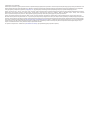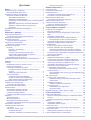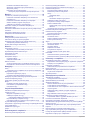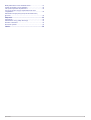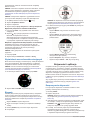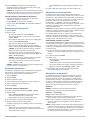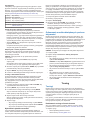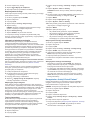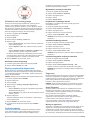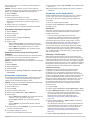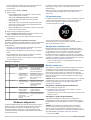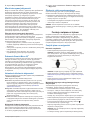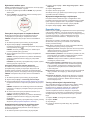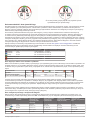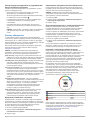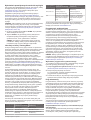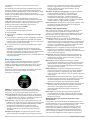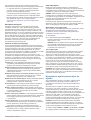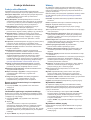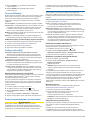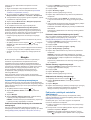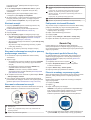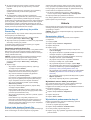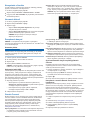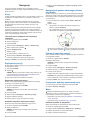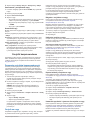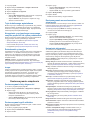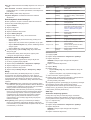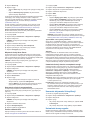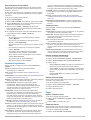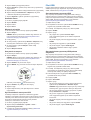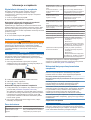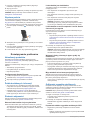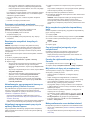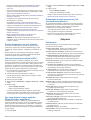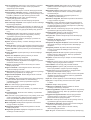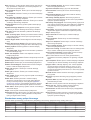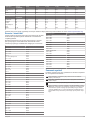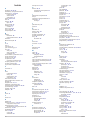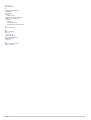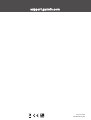FORERUNNER
®
645/645 MUSIC
Podręcznik użytkownika

© 2018 Garmin Ltd. lub jej oddziały
Wszelkie prawa zastrzeżone. Zgodnie z prawami autorskimi, kopiowanie niniejszego podręcznika użytkownika w całości lub częściowo bez pisemnej zgody firmy Garmin jest zabronione. Firma
Garmin zastrzega sobie prawo do wprowadzenia zmian, ulepszeń do produktów lub ich zawartości niniejszego podręcznika użytkownika bez konieczności powiadamiania o tym jakiejkolwiek
osoby lub organizacji. Odwiedź stronę internetową www.garmin.com, aby pobrać bieżące aktualizacje i informacje uzupełniające dotyczące użytkowania niniejszego produktu.
Garmin
®
, logo Garmin, ANT+
®
, Auto Lap
®
, Auto Pause
®
, Edge
®
, Forerunner
®
, VIRB
®
oraz Virtual Partner
®
są znakami towarowymi firmy Garmin Ltd. lub jej oddziałów zarejestrowanymi w Stanach
Zjednoczonych i innych krajach. Connect IQ
™
, Garmin Connect
™
, Garmin Express
™
, Garmin Move IQ
™
, Garmin Pay
™
, HRM-Run
™
, HRM-Tri
™
, HRM-Swim
™
, tempe
™
, TrueUp
™
, Varia
™
oraz Varia
Vision
™
są znakami towarowymi firmy Garmin Ltd. lub jej oddziałów. Wykorzystywanie tych znaków bez wyraźnej zgody firmy Garmin jest zabronione.
Android
™
jest znakiem towarowym firmy Google Inc. Apple
®
oraz Mac
®
są znakami towarowym firmy Apple Inc. zarejestrowanymi w Stanach Zjednoczonych i w innych krajach. Znak i logo
Bluetooth
®
stanowią własność firmy Bluetooth SIG, Inc., a używanie ich przez firmę Garmin podlega warunkom licencji. The Cooper Institute
®
, podobnie jak wszelkie pozostałe powiązane znaki
towarowe, stanowią własność organizacji The Cooper Institute. Zaawansowane analizy pracy serca zostały przeprowadzone przez firmę Firstbeat. Oprogramowanie Spotify
®
podlega licencjom
stron trzecich. Treść licencji można znaleźć tutaj: https://developer.spotify.com/legal/third-party-licenses. Strava
™
i STRAVA są znakami towarowymi firmy Strava, Inc. Wi‑Fi
®
jest zastrzeżonym
znakiem towarowym firmy Wi-Fi Alliance Corporation. Windows
®
oraz Windows NT
®
są zastrzeżonymi znakami towarowymi firmy Microsoft Corporation w Stanach Zjednoczonych i innych
krajach. Pozostałe znaki towarowe i nazwy handlowe należą do odpowiednich właścicieli.
Ten produkt ma certyfikat ANT+
®
. Odwiedź stronę www.thisisant.com/directory, aby wyświetlić listę zgodnych produktów i aplikacji.

Spis treści
Wstęp............................................................................... 1
Ogólne informacje o urządzeniu................................................. 1
Stan sygnału GPS i ikony stanu.............................................1
Parowanie smartfonu z urządzeniem......................................... 1
Włączenie powiadomień Bluetooth........................................ 1
Wyświetlanie powiadomień............................................... 1
Zarządzanie powiadomieniami..........................................1
Odtwarzanie monitów dźwiękowych w smartfonie podczas
aktywności.........................................................................1
Wyłączanie połączenia ze smartfonem Bluetooth............ 2
Włączanie i wyłączanie alertów połączenia ze
smartfonem....................................................................... 2
Wyświetlanie menu elementów sterujących............................... 2
Bieganie...................................................................................... 2
Aktywności i aplikacje................................................... 2
Rozpoczynanie aktywności.........................................................2
Porady dotyczące rejestrowania aktywności......................... 3
Zatrzymywanie aktywności......................................................... 3
Dodawanie aktywności............................................................... 3
Tworzenie własnych aktywności............................................ 3
Aktywności w pomieszczeniu..................................................... 3
Kalibrowanie dystansu na bieżni........................................... 3
Aktywności na powietrzu............................................................ 3
Pływanie.................................................................................3
Pływanie — terminologia...................................................3
Styl pływania..................................................................... 4
Porady dotyczące aktywności pływackich.........................4
Odpoczynek w trakcie pływania na basenie..................... 4
Trening z dziennikiem ćwiczeń......................................... 4
Wyświetlanie zjazdów na nartach.......................................... 4
Odtwarzanie monitów dźwiękowych podczas aktywności.......... 4
Trening............................................................................ 4
Treningi....................................................................................... 4
Realizowanie treningu z Garmin Connect............................. 4
Rozpoczynanie treningu........................................................ 5
Informacje o kalendarzu treningów........................................ 5
Korzystanie z planów treningów z serwisu Garmin
Connect............................................................................. 5
Adaptacyjne plany treningowe.......................................... 5
Trening interwałowy............................................................... 5
Tworzenie treningu interwałowego....................................5
Rozpoczynanie treningu interwałowego........................... 5
Zatrzymywanie treningu interwałowego............................ 5
Korzystanie z funkcji Virtual Partner®........................................ 5
Ustawianie celu treningowego.................................................... 6
Anulowanie celu treningowego.............................................. 6
Wyścig z poprzednią aktywnością.............................................. 6
Osobiste rekordy.........................................................................6
Wyświetlanie osobistych rekordów........................................ 6
Przywracanie osobistego rekordu.......................................... 6
Usuwanie osobistego rekordu................................................6
Usuwanie wszystkich osobistych rekordów........................... 6
Segmenty....................................................................................6
Strava™Segmenty................................................................. 6
Wyścig na segmencie............................................................ 6
Wyświetlanie szczegółów segmentu......................................7
Ustawianie automatycznego dostosowywania segmentu...... 7
Korzystanie z metronomu........................................................... 7
Ustawianie profilu użytkownika................................................... 7
Cele fitness............................................................................ 7
Informacje o strefach tętna.................................................... 7
Ustawianie stref tętna........................................................7
Zezwolenie urządzeniu na określenie stref tętna.............. 8
Obliczanie strefy tętna
.......................................................8
Śledzenie aktywności.................................................... 8
Cel automatyczny....................................................................... 8
Korzystanie z alertów ruchu........................................................8
Monitorowanie snu......................................................................8
Korzystanie z automatycznego śledzenia snu....................... 8
Korzystanie z trybu Nie przeszkadzać................................... 8
Minut intensywnej aktywności.....................................................9
Zliczanie minut intensywnej aktywności.................................9
Zdarzenia Garmin Move IQ™..................................................... 9
Ustawienia śledzenia aktywności............................................... 9
Wyłączanie śledzenia aktywności.......................................... 9
Śledzenie cyklu menstruacyjnego.............................................. 9
Funkcje związane z tętnem............................................ 9
Czujnik tętna na nadgarstek....................................................... 9
Noszenie urządzenia............................................................. 9
Wskazówki dotyczące nieregularnego odczytu danych
tętna....................................................................................... 9
Wyświetlanie widżetu tętna.................................................. 10
Przesyłanie danych tętna do urządzenia Garmin................ 10
Przesyłanie danych tętna podczas aktywności............... 10
Ustawianie alertów nietypowo wysokiego tętna................... 10
Wyłączanie nadgarstkowego czujnika tętna........................ 10
Dynamika biegu........................................................................ 10
Trening z informacjami o dynamice biegu........................... 10
Kolorowe wskaźniki i dane dynamiki biegu.......................... 11
Dane dotyczące bilansu czasu kontaktu z podłożem..... 11
Dane odchylenia pionowego i odchylenia do długości.... 11
Porady dotyczące postępowania w przypadku braku danych
dynamicznych biegania........................................................12
Pomiary efektywności............................................................... 12
Wyłączanie powiadomień o wynikach..................................12
Automatyczne wykrywanie pomiarów efektywności............ 12
Synchronizacja aktywności i pomiarów efektywności.......... 12
Informacje o szacowanym pułapie tlenowym...................... 12
Wyświetlanie przewidywanych czasów dla wyścigów......... 13
Informacje o funkcji Training Effect...................................... 13
Przygotowanie wydolnościowe............................................ 13
Wyświetlanie przygotowania wydolnościowego.............. 13
Próg mleczanowy.................................................................13
Przeprowadzanie testu z pomocą w celu określenia progu
mleczanowego................................................................ 13
Stan wytrenowania................................................................... 14
Poziomy stanu wytrenowania.............................................. 14
Wskazówki dotyczące uzyskania informacji o stanie
wytrenowania.................................................................. 14
Obciążenie treningowe........................................................ 15
Charakter obciążenia treningowego............................... 15
Czas odpoczynku.................................................................15
Wyświetlanie czasu odpoczynku.....................................15
Tętno odpoczynku........................................................... 15
Wyświetlanie wyniku pomiaru tętna do wysiłku........................ 15
Funkcje telefoniczne.................................................... 16
Funkcje online Bluetooth.......................................................... 16
Ręczne synchronizowanie danych z urządzeniem Garmin
Connect................................................................................16
Lokalizowanie zgubionego urządzenia mobilnego.............. 16
Widżety..................................................................................... 16
Wyświetlanie widżetów........................................................ 16
Wyświetlanie widżetu pogody.............................................. 16
Connect IQFunkcje................................................................... 17
Pobieranie funkcji Connect IQ przy użyciu komputera........ 17
Funkcje online Wi‑Fi................................................................. 17
Nawiązywanie połączenia z siecią Wi‑Fi............................. 17
Funkcje bezpieczeństwa i monitorowania................................ 17
Spis treści i

Dodawanie kontaktów alarmowych......................................17
Włączanie i wyłączanie wykrywania zdarzeń.......................17
Wzywanie pomocy............................................................... 17
Dołączanie do sesji GroupTrack.......................................... 17
Porady dotyczące dołączania do sesji GroupTrack........ 18
Muzyka.......................................................................... 18
Łączenie się z dostawcą zewnętrznym.................................... 18
Pobieranie materiałów dźwiękowych od dostawców
zewnętrznych....................................................................... 18
Pobieranie materiałów dźwiękowych z Spotify®.................. 18
Zmiana dostawcy nagrań muzycznych................................ 18
Odłączanie od dostawcy zewnętrznego.............................. 18
Pobieranie osobistych materiałów dźwiękowych...................... 18
Słuchanie muzyki...................................................................... 19
Sterowanie odtwarzaniem muzyki za pomocą podłączonego
smartfonu.................................................................................. 19
Sterowanie odtwarzaniem muzyki............................................ 19
Podłączanie słuchawek Bluetooth............................................ 19
Garmin Pay................................................................... 19
Konfigurowanie portfela Garmin Pay........................................ 19
Płacenie za zakupy za pomocą zegarka.................................. 19
Dodawanie karty płatniczej do portfela Garmin Pay................. 20
Zarządzanie portfelem Garmin Pay..................................... 20
Zmiana kodu dostępu Garmin Pay........................................... 20
Historia.......................................................................... 20
Korzystanie z historii................................................................. 20
Wyświetlanie czasu w każdej ze stref tętna......................... 20
Wyświetlanie podsumowania danych....................................... 20
Korzystanie z licznika............................................................... 21
Usuwanie historii.......................................................................21
Zarządzanie danymi................................................................. 21
Usuwanie plików.................................................................. 21
Odłączanie kabla USB......................................................... 21
Garmin Connect........................................................................21
Synchronizowanie danych z aplikacją Garmin Connect...... 21
Korzystanie z serwisu Garmin Connect na komputerze...... 21
Nawigacja...................................................................... 22
Kursy.........................................................................................22
Tworzenie kursu i podążanie nim za pomocą urządzenia... 22
Zapisywanie pozycji.................................................................. 22
Edytowanie zapisanych pozycji........................................... 22
Usuwanie wszystkich zapisanych pozycji............................ 22
Nawigacja do punktu startowego podczas aktywności............. 22
Podróż do zapisanej pozycji..................................................... 22
Przerywanie podróży wyznaczoną trasą.................................. 22
Mapa......................................................................................... 22
Dodawanie punktu do aktywności....................................... 22
Przesuwanie i powiększanie mapy...................................... 23
Ustawienia mapy..................................................................23
Czujniki bezprzewodowe............................................. 23
Parowanie czujników bezprzewodowych................................. 23
Czujnik na nogę........................................................................ 23
Bieganie z czujnikiem na nogę............................................ 23
Kalibracja czujnika na nogę................................................. 23
Usprawnienie kalibracji czujnika na nogę....................... 23
Ręczna kalibracja czujnika na nogę.................................... 23
Ustawianie prędkości i dystansu dla czujnika na nogę........ 23
Tryb dodatkowego wyświetlacza.............................................. 24
Korzystanie z opcjonalnego rowerowego czujnika prędkości lub
rytmu pedałowania....................................................................24
Świadomość sytuacyjna........................................................... 24
tempe........................................................................................ 24
Dostosowywanie urządzenia....................................... 24
Dostosowywanie listy aktywności............................................. 24
Dostosowywanie pętli widżetów
............................................... 24
Dostosowywanie menu elementów sterujących....................... 24
Ustawienia aktywności..............................................................24
Dostosowywanie ekranów danych....................................... 25
Dodawanie punktu do aktywności....................................... 25
Alerty.................................................................................... 25
Ustawianie alertu.............................................................25
Auto Lap...............................................................................25
Oznaczanie okrążeń wg dystansu.................................. 25
Włączanie funkcji Auto Pause..............................................26
Korzystanie z funkcji autoprzewijania.................................. 26
Zmiana ustawień GPS......................................................... 26
System GPS i inne systemy satelitarne.......................... 26
UltraTrac......................................................................... 26
Ustawienia funkcji Czas do oszczędzania energii............... 26
Usuwanie aktywności lub aplikacji............................................ 26
Ustawienia tarczy zegarka........................................................ 26
Dostosowywanie tarczy zegarka..........................................27
Ustawienia systemowe............................................................. 27
Ustawienia czasu................................................................. 27
Zmiana ustawień podświetlenia........................................... 27
Zmiana jednostek miary....................................................... 27
Zegar........................................................................................ 27
Ręczne ustawianie czasu.................................................... 27
Ustawianie alarmu............................................................... 27
Usuwanie alarmu................................................................. 28
Włączanie minutnika............................................................ 28
Korzystanie ze stopera........................................................ 28
Synchronizowanie czasu przez GPS................................... 28
Pilot VIRB................................................................................. 28
Sterowanie kamerą sportową VIRB..................................... 28
Sterowanie kamerą sportową VIRB podczas aktywności.... 28
Informacje o urządzeniu.............................................. 29
Wyświetlanie informacji o urządzeniu....................................... 29
Wyświetlanie informacji dotyczących zgodności i przepisów
związanych z e-etykietami................................................... 29
Ładowanie urządzenia.............................................................. 29
Wskazówki dotyczące ładowanie urządzenia...................... 29
Dane techniczne....................................................................... 29
Wskazówki dotyczące bezpieczeństwa urządzenia................. 29
Czyszczenie urządzenia...................................................... 29
Wymiana pasków......................................................................30
Rozwiązywanie problemów......................................... 30
Aktualizacje produktów............................................................. 30
Konfigurowanie Garmin Express......................................... 30
Źródła dodatkowych informacji................................................. 30
Śledzenie aktywności............................................................... 30
Dzienna liczba kroków nie jest wyświetlana........................ 30
Liczba kroków jest niedokładna........................................... 30
Liczba kroków na moim urządzeniu i koncie Garmin Connect
nie jest zgodna..................................................................... 30
Wskazanie liczby pokonanych pięter wydaje się
niewłaściwe.......................................................................... 30
Miga wskaźnik minut intensywnej aktywności..................... 30
Odbieranie sygnałów satelitarnych........................................... 30
Poprawianie odbioru sygnałów satelitarnych GPS.............. 30
Ponowne uruchamianie urządzenia......................................... 31
Resetowanie wszystkich domyślnych ustawień....................... 31
Aktualizowanie oprogramowania kamery za pomocą aplikacji
Garmin Connect........................................................................31
Aktualizacja oprogramowania przy użyciu aplikacji Garmin
Express..................................................................................... 31
Moje urządzenie wyświetla nieprawidłowy język...................... 31
Czy mój smartfon jest zgodny z tym urządzeniem?................. 31
Porady dla użytkowników aplikacji Garmin Connect................ 31
Mój telefon nie łączy się z urządzeniem................................... 31
ii Spis treści

Maksymalizowanie czasu działania baterii............................... 31
Pomiar temperatury nie jest dokładny...................................... 32
Jak ręcznie sparować czujniki ANT+?...................................... 32
Czy mogę używać mojego czujnika Bluetooth wraz
z zegarkiem?............................................................................ 32
Odtwarzanie muzyki przerywa się lub słuchawki tracą
łączność.................................................................................... 32
Załącznik....................................................................... 32
Pola danych.............................................................................. 32
Standardowe oceny pułapu tlenowego..................................... 34
Rozmiar i obwód kół................................................................. 35
Znaczenie symboli.................................................................... 35
Indeks............................................................................ 36
Spis treści iii


Wstęp
OSTRZEŻENIE
Należy zapoznać się z zamieszczonym w opakowaniu produktu
przewodnikiem Ważne informacje dotyczące bezpieczeństwa
i produktu zawierającym ostrzeżenia i wiele istotnych
wskazówek.
Przed rozpoczęciem lub wprowadzeniem zmian w programie
ćwiczeń należy zawsze skonsultować się z lekarzem.
Ogólne informacje o urządzeniu
LIGHT Wybierz, aby włączyć urządzenie.
Wybierz, aby włączyć lub wyłączyć podświetlenie.
Przytrzymaj, aby wyświetlić menu elementów sterujących.
START
STOP
Wybierz, aby uruchomić lub zatrzymać licznik aktywności.
Wybierz, aby wybrać opcję lub potwierdzić wiadomość.
BACK Wybierz, aby powrócić do poprzedniego ekranu.
Wybierz, aby zarejestrować okrążenie podczas aktyw-
ności.
DOWN Wybierz, aby przewijać widżety, ekrany danych, opcje
i ustawienia.
Przytrzymaj, aby otworzyć opcje sterowania muzyką
(Sterowanie odtwarzaniem muzyki, strona 19).
UP Wybierz, aby przewijać widżety, ekrany danych, opcje
i ustawienia.
Przytrzymaj, aby wyświetlić menu.
Stan sygnału GPS i ikony stanu
Pierścień i ikony stanu sygnału GPS są tymczasowo widoczne
na każdym ekranie danych. Gdy sygnał GPS zostanie odebrany
podczas wykonywania aktywności na powietrzu, pierścień stanu
zmieni się na zielony. Migająca ikona oznacza, że urządzenie
wyszukuje sygnał. Ikona wyświetlana w sposób ciągły oznacza,
że znaleziono sygnał lub że podłączono czujnik.
Stan sygnału GPS
Stan naładowania baterii
Stan połączenia ze smartfonem
Wi‑Fi
®
Stan funkcji
Stan czujnika tętna
Stan czujnika na nogę
Stan funkcji Running Dynamics Pod
Stan czujnika prędkości i rytmu
Stan świateł rowerowych
Stan radaru rowerowego
Stan trybu dodatkowego wyświetlacza
tempe
™
Stan czujnika
VIRB
®
Stan kamery
Parowanie smartfonu z urządzeniem
Aby korzystać z funkcji online, należy sparować urządzenie
Forerunner bezpośrednio z poziomu aplikacji Garmin Connect
™
,
a nie z poziomu ustawień Bluetooth
®
w smartfonie.
1
Korzystając ze sklepu z aplikacjami w smartfonie, zainstaluj
i otwórz aplikację Garmin Connect.
2
Umieść smartfon w pobliżu urządzenia, w odległości nie
większej niż 10 m (33 stopy).
3
Wybierz LIGHT, aby włączyć urządzenie.
Przy pierwszym włączeniu urządzenia przełączy się ono
w tryb parowania.
PORADA: Przytrzymaj LIGHT i wybierz , aby ręcznie
przejść do trybu parowania.
4
Wybierz jedną z opcji, aby dodać urządzenie do konta
Garmin Connect:
• Jeśli po raz pierwszy parujesz urządzenie z aplikacją
Garmin Connect, postępuj zgodnie z instrukcjami
wyświetlanymi na ekranie.
• Jeśli z aplikacją Garmin Connect zostało już sparowane
inne urządzenie, w menu lub wybierz kolejno
Urządzenia Garmin > Dodaj urządzenie, a następnie
postępuj zgodnie z instrukcjami wyświetlanymi na ekranie.
Włączenie powiadomień Bluetooth
Zanim będzie można wyświetlać powiadomienia, należy
sparować posiadane urządzenie Forerunner ze zgodnym
urządzeniem mobilnym (Parowanie smartfonu z urządzeniem,
strona 1).
1
Naciśnij i przytrzymaj UP.
2
Wybierz kolejno Ustawienia > Telefon > Powiadomienia
z telefonu > Stan > Włączone.
3
Wybierz Podczas aktywności.
4
Wybierz preferencje powiadomień.
5
Wybierz preferencje dźwięku.
6
Wybierz Poza aktywnością.
7
Wybierz preferencje powiadomień.
8
Wybierz preferencje dźwięku.
9
Wybierz Limit czasu.
10
Wybierz, jak długo alert o nowym powiadomieniu ma być
wyświetlany na ekranie.
11
Wybierz Podpis, aby dodać podpis do odpowiedzi na
wiadomości tekstowe.
Wyświetlanie powiadomień
1
Na tarczy zegarka wybierz UP, aby wyświetlić widżet
powiadomień.
2
Wybierz START, a następnie wybierz powiadomienie.
3
Wybierz DOWN, aby wyświetlić więcej opcji.
4
Wybierz BACK, aby wrócić do poprzedniego ekranu.
Zarządzanie powiadomieniami
Powiadomieniami wyświetlanymi w urządzeniu Forerunner
można zarządzać za pomocą zgodnego smartfonu.
Wybierz opcję:
• Jeśli korzystasz z urządzenia z systemem operacyjnym
iPhone
®
, przejdź do ustawień powiadomień, aby wybrać
elementy, które chcesz widzieć na ekranie urządzenia.
• Jeśli korzystasz ze smartfonu z systemem Android
™
,
z poziomu aplikacji Garmin Connect wybierz Ustawienia
> Powiadomienia z telefonu.
Odtwarzanie monitów dźwiękowych w smartfonie podczas
aktywności
Aby móc ustawić monity dźwiękowe, musisz mieć smartfon
z aplikacją Garmin Connect sparowany z urządzeniem
Forerunner.
Możesz skonfigurować aplikację Garmin Connect, aby podczas
biegu lub innych aktywności odtwarzała motywacyjne
powiadomienia statusu w smartfonie. Monity dźwiękowe
obejmują numer i czas okrążenia, tempo lub prędkość oraz
dane o tętnie. Podczas monitu dźwiękowego aplikacja Garmin
Connect wycisza główny dźwięk smartfonu, aby odtworzyć
Wstęp 1

powiadomienie. Głośność można dostosować w aplikacji
Garmin Connect.
UWAGA: Jeśli masz urządzenie Forerunner 645 Music, możesz
włączyć monity dźwiękowe w urządzeniu przez połączone
słuchawki bez korzystania z połączonego smartfonu
(Odtwarzanie monitów dźwiękowych podczas aktywności,
strona 4).
UWAGA: Funkcja Alert okrążenia i sygnalizowania ich za
pomocą monitów dźwiękowych jest domyślnie włączona.
1
W aplikacji Garmin Connect wybierz lub .
2
Wybierz Urządzenia Garmin.
3
Wybierz urządzenie.
4
Wybierz kolejno Opcje aktywności > Monity dźwiękowe.
Wyłączanie połączenia ze smartfonem Bluetooth
1
Przytrzymaj LIGHT, aby wyświetlić menu elementów
sterujących.
2
Wybierz , aby wyłączyć połączenie ze smartfonem
Bluetooth w urządzeniu Forerunner.
Wskazówki dotyczące wyłączania bezprzewodowej
technologii Bluetooth w urządzeniu mobilnym można znaleźć
w podręczniku użytkownika urządzenia przenośnego.
Włączanie i wyłączanie alertów połączenia ze smartfonem
Urządzenie Forerunner można skonfigurować tak, aby
informowało użytkownika o połączeniu lub rozłączeniu ze
smartfonem sparowanym za pomocą technologii
bezprzewodowej Bluetooth.
UWAGA: Alerty połączenia ze smartfonem są domyślnie
wyłączone.
1
Przytrzymaj UP.
2
Wybierz kolejno Ustawienia > Telefon > Alerty.
Wyświetlanie menu elementów sterujących
Menu elementów sterujących zawiera opcje, takie jak włączanie
trybu Nie przeszkadzać, blokowania klawiszy i wyłączanie
urządzenia. Możesz również otworzyć portfel Garmin Pay
™
.
UWAGA: W menu elementów sterujących można dodać
i usunąć opcje oraz zmienić ich kolejność (Dostosowywanie
menu elementów sterujących, strona 24).
1
Na dowolnym ekranie naciśnij i przytrzymaj LIGHT.
2
Wybierz UP lub DOWN, aby przewinąć opcje.
Bieganie
Pierwszą aktywnością fizyczną zarejestrowaną w urządzeniu
może być bieg, jazda lub inna aktywność wykonywana na
wolnym powietrzu. Przed rozpoczęciem aktywności może być
konieczne naładowanie urządzenia (Ładowanie urządzenia,
strona 29).
1
Wybierz START i wybierz aktywność.
2
Wyjdź na zewnątrz i zaczekaj, aż urządzenie zlokalizuje
satelity.
3
Naciśnij START, aby uruchomić stoper aktywności.
4
Idź pobiegać.
UWAGA:
W urządzeniu Forerunner 645 Music przytrzymaj
DOWN podczas aktywności, aby otworzyć opcje sterowania
muzyką (Sterowanie odtwarzaniem muzyki, strona 19).
5
Po zakończeniu biegu użyj przycisku STOP, aby zatrzymać
stoper aktywności.
6
Wybierz opcję:
• Wybierz Wznów, aby ponownie uruchomić stoper
aktywności.
• Wybierz Zapisz, aby zapisać bieg i wyzerować stoper
aktywności. Możesz wybrać bieg, aby wyświetlić jego
podsumowanie.
• Wybierz Wznów później, aby zawiesić bieg
i kontynuować zapis później.
• Wybierz Okrążenie, aby oznaczyć okrążenie.
• Wybierz kolejno Odrzuć > Tak, aby usunąć bieg.
Aktywności i aplikacje
Urządzenie może być wykorzystywane podczas aktywności
w pomieszczeniu, na świeżym powietrzu, uprawiania sportów
i wykonywania ćwiczeń. Po rozpoczęciu aktywności urządzenie
wyświetla i rejestruje dane z czujników. Możesz zapisać swoją
aktywność i udostępnić ją społeczności Garmin Connect.
Możesz również dodać do urządzenia Connect IQ
™
aktywności
i aplikacje za pomocą aplikacji Connect IQ (Connect IQFunkcje,
strona 17).
Aby uzyskać więcej informacji na temat dokładności śledzenia
aktywności i pomiarów kondycji, przejdź do garmin.com
/ataccuracy.
Rozpoczynanie aktywności
Po rozpoczęciu aktywności moduł GPS zostanie w razie
potrzeby automatycznie uruchomiony.
1
Naciśnij START.
2
Wybierz aktywność.
UWAGA: Aktywności oznaczone jako ulubione pojawią się
na początku listy (Dostosowywanie listy aktywności,
strona 24).
3
Jeśli aktywność wymaga korzystania z sygnałów GPS, wyjdź
na zewnątrz, w miejsce z nieprzesłoniętym widokiem nieba.
PORADA: Jeśli wyświetli się jako szary tekst lub na
szarym tle, aktywność nie wymaga sygnałów GPS.
4
Poczekaj, aż na ekranie pojawi się komunikat Gotowe.
Urządzenie jest gotowe po ustaleniu Twojego tętna,
odebraniu sygnałów GPS (jeśli to konieczne) i połączeniu się
z czujnikami bezprzewodowymi (jeśli to konieczne).
2 Aktywności i aplikacje

5
Naciśnij START, aby włączyć licznik aktywności.
Urządzenie rejestruje dane aktywności tylko wtedy, gdy
licznik aktywności jest włączony.
UWAGA: W urządzeniu Forerunner 645 Music przytrzymaj
DOWN podczas aktywności, aby otworzyć opcje sterowania
muzyką (Sterowanie odtwarzaniem muzyki, strona 19).
Porady dotyczące rejestrowania aktywności
• Naładuj urządzenie przed rozpoczęciem aktywności
(Ładowanie urządzenia, strona 29).
• Wybierz BACK, aby rejestrować okrążenia.
• Użyj przycisku UP lub DOWN, aby wyświetlić dodatkowe
strony danych.
Zatrzymywanie aktywności
1
Wybierz STOP.
2
Wybierz opcję:
• Aby wznowić aktywność, wybierz Wznów.
• Aby zapisać aktywność i powrócić do trybu zegarka,
wybierz Zapisz.
• Aby wstrzymać aktywność i wznowić ją w późniejszym
czasie, wybierz Wznów później.
• Aby oznaczyć okrążenie, wybierz Okrążenie.
• Aby powrócić do punktu startowego na pokonanej
ścieżce, wybierz kolejno Wróć do startu > TracBack.
UWAGA: Ta funkcja jest dostępna tylko w przypadku
aktywności, które korzystają z modułu GPS.
• Aby powrócić do punktu początkowego aktywności
najprostszą dostępną drogą, wybierz kolejno Wróć do
startu > Po linii prostej.
UWAGA: Ta funkcja jest dostępna tylko w przypadku
aktywności, które korzystają z modułu GPS.
• Aby odrzucić aktywność i powrócić do trybu zegarka,
wybierz Odrzuć > Tak.
UWAGA: Urządzenie automatycznie zapisuje aktywność po
upływie 30 minut od jej przerwania.
Dodawanie aktywności
W urządzeniu znajdują się fabrycznie załadowane popularne
aktywności w pomieszczeniach i na wolnym powietrzu.
Aktywności te można dodać do listy aktywności.
1
Wybierz START.
2
Wybierz Dodaj.
3
Wybierz aktywność z listy.
4
Wybierz Tak, aby dodać aktywność do listy ulubionych.
5
Wybierz lokalizację z listy aktywności.
6
Naciśnij START.
Tworzenie własnych aktywności
1
Na tarczy zegarka wybierz kolejno START > Dodaj.
2
Wybierz opcję:
• Wybierz Kopiuj aktywność, aby utworzyć własną
aktywność na bazie jednej z zapisanych.
• Wybierz Inne, aby utworzyć własną aktywność.
3
W razie potrzeby wybierz rodzaj aktywności.
4
Wybierz nazwę lub wpisz własną nazwę.
Duplikaty nazw aktywności zawierają numer, np. Rower(2).
5
Wybierz opcję:
• Wybierz opcję, aby dostosować wybrane ustawienia
aktywności. Na przykład możesz wybrać kolor akcentu lub
dostosować ekrany danych.
• Wybierz Gotowe, aby zapisać własną aktywność i użyć
jej.
6
Wybierz Tak, aby dodać aktywność do listy ulubionych.
Aktywności w pomieszczeniu
Urządzenie Forerunner może posłużyć podczas ćwiczeń
w pomieszczeniu, takich jak bieg na bieżni lub jazda na rowerze
stacjonarnym. W pomieszczeniach moduł GPS jest wyłączony.
Podczas biegu lub spaceru z wyłączonym modułem GPS dane
prędkości, dystansu i rytmu są obliczane przy użyciu
akcelerometru w urządzeniu. Akcelerometr kalibruje się
automatycznie. Dokładność danych prędkości, dystansu i rytmu
zwiększa się po kilku biegach lub spacerach na zewnątrz
z użyciem funkcji GPS.
PORADA: Chwytanie się poręczy bieżni powoduje zmniejszenie
dokładności. Można korzystać z opcjonalnego czujnika na nogę
w celu rejestrowania tempa, dystansu i rytmu.
W przypadku jazdy rowerem z wyłączoną funkcją GPS dane
prędkości i dystansu są niedostępne, chyba że używany jest
opcjonalny czujnik, który przesyła dane prędkości i dystansu do
urządzenia (np. czujnik prędkości lub rytmu).
Kalibrowanie dystansu na bieżni
Aby rejestrować dokładniejsze dystanse pokonywane na bieżni,
możesz skalibrować dystans na bieżni po przebiegnięciu na niej
co najmniej 1,5 km (1 mili). Jeśli korzystasz z różnych bieżni,
możesz ręcznie skalibrować dystans na bieżni dla każdej bieżni
po każdym biegu.
1
Rozpocznij aktywność biegania na bieżni (Rozpoczynanie
aktywności, strona 2) i przebiegnij na niej co najmniej 1,5 km
(1 milę).
2
Po zakończeniu biegu STOP.
3
Wybierz opcję:
• Aby skalibrować dystans na bieżni po raz pierwszy,
wybierz Zapisz.
Urządzenie poprosi o przeprowadzenie kalibracji bieżni.
• Aby ręcznie skalibrować dystans na bieżni po pierwszej
kalibracji, wybierz kolejno Kalibruj i zapisz > Tak.
4
Sprawdź pokonany dystans na wyświetlaczu bieżni
i wprowadź odległość w urządzeniu.
Aktywności na powietrzu
W urządzeniu Forerunner znajdują się fabrycznie wczytane
aktywności wykonywane na świeżym powietrzu, takich jak
bieganie i jazda na rowerze. W przypadku tych aktywności
moduł GPS jest włączony. Nowe aktywności można dodawać
w oparciu o dane domyślnych aktywności, takich jak chód lub
wiosłowanie. Do urządzenia można również dodać własne
aktywności (Tworzenie własnych aktywności, strona 3).
Pływanie
UWAGA: Urządzenie nie może zapisywać danych
nadgarstkowego pomiaru tętna podczas pływania.
Pływanie — terminologia
Długość: Jedna długość basenu.
Interwał: Jedna lub więcej następujących po sobie długości.
Nowy interwał rozpoczyna się po odpoczynku.
Ruch: Jeden ruch jest liczony jako jeden pełny ruch ramienia,
na którym założone jest urządzenie, podczas pływania
danym stylem.
SWOLF: Wynik SWOLF to suma czasu jednej długości basenu
i liczby ruchów wykonanych na tej długości. Na przykład: 30
sekund + 15 ruchów daje wynik SWOLF równy 45. SWOLF
to wskaźnik efektywności pływania i, podobnie jak w golfie,
im niższy wynik, tym lepsza efektywność.
Aktywności i aplikacje 3

Styl pływania
Identyfikacja stylu pływania jest dostępna wyłącznie w trybie
pływania na basenie. Styl pływania jest określany pod koniec
długości. Jest on wyświetlany podczas przeglądania historii
interwału. Styl pływania można również wybrać jako własne pole
danych (Dostosowywanie ekranów danych, strona 25).
Dowolny Styl dowolny
Grzbietowy Styl grzbietowy
Klasyczny Styl klasyczny (żabka)
Motylkowy Styl motylkowy (delfin)
Mieszany Więcej niż jeden styl pływania w interwale
Ćwiczenie Używany z dziennikiem ćwiczeń (Trening z dziennikiem
ćwiczeń, strona 4)
Porady dotyczące aktywności pływackich
• Przed rozpoczęciem aktywności pływackiej na basenie
postępuj zgodnie z instrukcjami, aby wybrać długość basenu
lub wprowadzić długość niestandardową.
Następnym razem, gdy rozpoczniesz aktywność pływacką na
basenie, urządzenie użyje tego rozmiaru basenu. Możesz
przytrzymać UP, wybrać ustawienia aktywności, a następnie
wybrać Długość basenu, aby zmienić rozmiar.
• Wybierz BACK, aby zarejestrować odpoczynek w trakcie
pływania na basenie.
Urządzenie automatycznie rejestruje interwały i przepłynięte
długości dla pływania na basenie.
Odpoczynek w trakcie pływania na basenie
Domyślny ekran odpoczynku wyświetla dwa liczniki czasu
odpoczynku. Pokazuje on także czas i dystans ostatniego
ukończonego interwału.
UWAGA: Dane pływania nie są rejestrowane podczas
odpoczynku.
1
W trakcie pływania wybierz BACK, aby rozpocząć
odpoczynek.
Wyświetlacz zmieni kolorystykę i przełączy się na biały tekst
na czarnym tle, po czym pojawi się ekran odpoczynku.
2
W trakcie odpoczynku wybierz UP lub DOWN, aby wyświetlić
pozostałe ekrany danych (opcjonalnie).
3
Wybierz BACK, aby kontynuować pływanie.
4
Powtórz to dla każdego dodatkowego interwału odpoczynku.
Trening z dziennikiem ćwiczeń
Funkcja dziennika ćwiczeń jest dostępna wyłącznie w trybie
pływania na basenie. Funkcja dziennika ćwiczeń pozwala
ręcznie zapisać serie odbić, pływanie jedną ręką lub jakikolwiek
inny styl pływania, który nie jest jednym z czterech
podstawowych stylów.
1
Podczas pływania na basenie wybierz UP lub DOWN, aby
wyświetlić ekran dziennika ćwiczeń.
2
Naciśnij BACK, aby uruchomić stoper ćwiczenia.
3
Po zakończeniu treningu interwałowego naciśnij BACK.
Stoper ćwiczenia zatrzymuje się, lecz stoper aktywności
nadal rejestruje całą sesję pływania.
4
Wybierz dystans dla ukończonego ćwiczenia.
Wzrost dystansu jest oparty na długości basenu określonej
dla tego profilu aktywności.
5
Wybierz opcję:
• Aby rozpocząć kolejny interwał treningu, wybierz BACK.
• Aby rozpocząć interwał pływania wybierz UP lub DOWN,
aby wrócić do ekranów treningu pływackiego.
Wyświetlanie zjazdów na nartach
Twoje urządzenie rejestruje szczegóły każdego zjazdu na
nartach lub snowboardzie dzięki funkcji autouruchamiania. Jest
ona domyślnie włączona w przypadku zjazdu na nartach lub
jazdy na snowboardzie. Rejestruje ona automatycznie nowe
zjazdy na podstawie ruchu użytkownika. Praca stopera jest
wstrzymywana, gdy użytkownik nie zjeżdża lub gdy znajduje się
na wyciągu narciarskim. Stoper zostaje wstrzymany na czas
jazdy na wyciągu narciarskim. Rozpoczęcie zjazdu spowoduje
zrestartowanie stopera. Szczegóły zjazdu można wyświetlić na
ekranie wstrzymania lub podczas działania stopera.
1
Rozpocznij zjazd na nartach lub snowboardzie.
2
Naciśnij i przytrzymaj UP.
3
Wybierz Pokaż zjazdy.
4
Użyj przycisków UP i DOWN, aby wyświetlić szczegóły
ostatnich, aktualnych oraz wszystkich biegów.
Ekran przejazdów zawiera informacje o czasie, przebytym
dystansie, maksymalnej i średniej prędkości, a także
o całkowitym spadku.
Odtwarzanie monitów dźwiękowych podczas
aktywności
Możesz skonfigurować urządzenie Forerunner 645 Music, aby
podczas biegu lub innych aktywności odtwarzało motywacyjne
powiadomienia w telefonie. Monity dźwiękowe odtwarzane są na
podłączonych słuchawkach za pośrednictwem technologii
Bluetooth, jeśli jest ona dostępna. W innym przypadku monity
dźwiękowe będą odtwarzane na telefonie sparowanym za
pośrednictwem aplikacji Garmin Connect. Podczas odtwarzania
monitu dźwiękowego urządzenie lub telefon wyciszy wszystkie
dźwięki, aby odtworzyć powiadomienie.
UWAGA: Funkcja nie jest dostępna dla wszystkich aktywności.
1
Przytrzymaj UP.
2
Wybierz kolejno Ustawienia > Monity dźwiękowe.
3
Wybierz opcję:
• Aby odtwarzać monity po każdym ukończonym okrążeniu,
wybierz Alert okrążenia.
UWAGA: Funkcja Alert okrążenia i sygnalizowania ich za
pomocą monitów dźwiękowych jest domyślnie włączona.
• Aby dodać do monitów informacje o tempie i prędkości,
wybierz Alerty tempa/prędkości.
• Aby dodać do monitów informacje o tętnie, wybierz Alert
tętna.
• Aby odtwarzać monity po każdym uruchomieniu
i wyłączeniu minutnika, w tym podczas korzystania
z funkcji Auto Pause
®
, wybierz Zdarzenia czasomierza.
• Aby zmienić język lub dialekt monitów dźwiękowych,
wybierz Dialekt.
Trening
Treningi
Można tworzyć własne treningi obejmujące cele dla każdego
etapu treningu oraz różne dystanse, czasy i liczby kalorii. Można
tworzyć treningi przy pomocy aplikacji Garmin Connect oraz
wybierać plany treningów obejmujące zintegrowane treningi
z serwisu Garmin Connect, a następnie przesyłać je do
urządzenia.
Przy pomocy serwisu Garmin Connect można również tworzyć
harmonogramy treningów. Można z wyprzedzeniem planować
treningi i przechowywać je w urządzeniu.
Realizowanie treningu z Garmin Connect
Aby móc pobierać treningi z serwisu Garmin Connect, należy
posiadać konto Garmin Connect (Garmin Connect, strona 21).
1
Wybierz opcję:
• Otwórz aplikację Garmin Connect.
• Otwórz stronę connect.garmin.com.
4 Trening

2
Utwórz i zapisz nowy trening.
3
Wybierz lub Wyślij do urządzenia.
4
Wykonaj instrukcje wyświetlane na ekranie.
Rozpoczynanie treningu
Przed rozpoczęciem treningu musisz pobrać trening ze swojego
konta Garmin Connect.
1
Na tarczy zegarka wybierz START.
2
Wybierz aktywność.
3
Przytrzymaj UP.
4
Wybierz kolejno Trening > Moje treningi.
5
Wybierz trening.
UWAGA: Na liście wyświetlane będą wyłącznie treningi
zgodne z wybranym rodzajem aktywności.
6
Wybierz Zacznij trening.
7
Wybierz START, aby uruchomić minutnik.
Po rozpoczęciu treningu urządzenie wyświetla każdy etap
treningu, uwagi dotyczące etapu (opcjonalnie), cel (opcjonalnie)
oraz aktualne dane treningu.
Informacje o kalendarzu treningów
Kalendarz treningów dostępny w urządzeniu stanowi
rozszerzenie kalendarza treningów lub harmonogramu
skonfigurowanego w serwisie Garmin Connect. Po dodaniu kilku
treningów do kalendarza w serwisie Garmin Connect można je
przesłać do posiadanego urządzenia. Wszystkie zaplanowane
treningi przesłane do urządzenia są wyświetlane w kalendarzu.
Po wybraniu dnia w kalendarzu można wyświetlić lub zacząć
trening. Zaplanowany trening pozostaje w urządzeniu bez
względu na to, czy zostanie zrealizowany czy pominięty.
Zaplanowane treningi pobierane z serwisu Garmin Connect
zastępują istniejący kalendarz treningów.
Korzystanie z planów treningów z serwisu Garmin Connect
Aby móc pobierać plany treningów i korzystać z nich, konieczne
jest posiadanie konta Garmin Connect (Garmin Connect,
strona 21).
Konto w serwisie Garmin Connect pozwala przeglądać plany
treningów, opracowywać harmonogramy treningów oraz
przesyłać plany do urządzenia.
1
Podłącz urządzenie do komputera.
2
Na koncie Garmin Connect wybierz plan treningowy
i uwzględnij go w harmonogramie.
3
Przejrzyj plan treningu w kalendarzu.
4
Wybierz > Wyślij treningi do urządzenia i wykonaj
instrukcje wyświetlane na ekranie.
Adaptacyjne plany treningowe
Konto Garmin Connect zawiera adaptacyjny plan treningowy
i trenera Garmin
®
dopasowanych do Twoich celów treningowych.
Na przykład możesz odpowiedzieć na kilka pytań i znaleźć plan,
który pomoże Ci przygotować się do wyścigu na 5 km. Plan
dostosowuje się do aktualnego poziomu sprawności,
umiejętności, preferencji dotyczących harmonogramu oraz daty
wyścigu. Po uruchomieniu planu widżet trenera Garmin jest
dodawany do pętli widżetów w urządzeniu Forerunner.
Trening interwałowy
Możesz utworzyć trening interwałowy w oparciu o dystans lub
czas. Urządzenie zapisuje własny trening interwałowy
użytkownika do momentu utworzenia kolejnego treningu
interwałowego. Otwartych interwałów można używać podczas
treningów na bieżni oraz biegów na znanym dystansie.
Tworzenie treningu interwałowego
1
Na tarczy zegarka wybierz START.
2
Wybierz aktywność.
3
Przytrzymaj UP.
4
Wybierz kolejno Trening > Interwały > Edytuj > Interwał >
Typ.
5
Wybierz Dystans, Czas lub Otwarty.
PORADA: Możesz utworzyć otwarty interwał, wybierając
Otwarty.
6
W razie potrzeby wybierz Czas trwania i podaj wartość lub
czas interwału treningu, a następnie wybierz .
7
Wybierz BACK.
8
Wybierz kolejno Odpoczynek > Typ.
9
Wybierz Dystans, Czas lub Otwarty.
10
W razie potrzeby podaj wartość dystansu lub czasu interwału
odpoczynku, a następnie wybierz .
11
Wybierz BACK.
12
Wybierz jedną lub więcej opcji:
• Aby określić liczbę powtórzeń, wybierz Powtórz.
• Aby dodać do treningu otwarty interwał rozgrzewki,
wybierz kolejno Rozgrzew. > Włączone.
• Aby dodać do treningu otwarty interwał ćwiczeń
rozluźniających, wybierz kolejno Ćw. rozl. > Włączone.
Rozpoczynanie treningu interwałowego
1
Na tarczy zegarka wybierz START.
2
Wybierz aktywność.
3
Przytrzymaj UP.
4
Wybierz kolejno Trening > Interwały > Zacznij trening.
5
Wybierz START, aby uruchomić stoper.
6
Jeśli trening interwałowy obejmuje rozgrzewkę, wybierz
BACK, aby rozpocząć pierwszy interwał.
7
Wykonaj instrukcje wyświetlane na ekranie.
Po zakończeniu wszystkich interwałów zostanie wyświetlony
komunikat.
Zatrzymywanie treningu interwałowego
• W dowolnym momencie wybierz BACK, aby zatrzymać
bieżący interwał lub odpoczynek, a następnie przejdź do
kolejnego interwału lub okresu odpoczynku.
• Po ukończeniu wszystkich interwałów i okresów odpoczynku
wybierz BACK, aby zakończyć trening interwałowy i przejść
do minutnika do ćwiczeń rozluźniających.
• Aby zatrzymać minutnik w dowolnym momencie, wybierz
STOP. Możesz ponownie włączyć minutnik lub zakończyć
trening interwałowy.
Korzystanie z funkcji Virtual Partner
®
Funkcja Virtual Partner to narzędzie treningowe ułatwiające
osiąganie celów treningowych. Możesz ustawić tempo dla
funkcji Virtual Partner i ścigać się z nią.
UWAGA: Funkcja nie jest dostępna dla wszystkich aktywności.
1
Na tarczy zegarka wybierz START.
2
Wybierz aktywność.
3
Przytrzymaj UP.
4
Wybierz ustawienia aktywności.
5
Wybierz kolejno Ekrany danych > Dodaj nowy > Virtual
Partner.
6
Podaj wartość tempa lub prędkości.
7
Rozpocznij aktywność (Rozpoczynanie aktywności, strona 2).
8
Użyj przycisków UP i DOWN, aby przewinąć do ekranu
Virtual Partner i zobaczyć, kto prowadzi.
Trening 5

Ustawianie celu treningowego
Funkcja celu treningowego współpracuje z funkcją Virtual
Partner, co umożliwia trenowanie w celu osiągnięcia
wyznaczonego dystansu, dystansu i czasu, dystansu i tempa
albo dystansu i prędkości. W trakcie wykonywania aktywności
urządzenie wyświetla na bieżąco dane pokazujące, jak blisko
jesteś do osiągnięcia swojego celu treningowego.
1
Na tarczy zegarka wybierz START.
2
Wybierz aktywność.
3
Przytrzymaj UP.
4
Wybierz kolejno Trening > Ustaw cel.
5
Wybierz opcję:
• Wybierz Tylko dystans, aby wybrać ustalony dystans lub
podać własny dystans.
• Wybierz Dystans i czas, aby wybrać docelowy dystans
i czas.
• Wybierz Dystans i tempo lub Dystans i prędkość, aby
wybrać docelowy dystans i tempo lub prędkość.
Na ekranie celu treningowego wyświetlany jest szacowany
czas ukończenia. Szacowany czas ukończenia jest obliczany
na podstawie bieżących wyników i pozostałym czasie.
6
Wybierz START, aby uruchomić stoper.
Anulowanie celu treningowego
1
Podczas wykonywania aktywności przytrzymaj UP.
2
Wybierz kolejno Anuluj cel > Tak.
Wyścig z poprzednią aktywnością
Można ścigać się z poprzednio zarejestrowaną lub pobraną
aktywnością. Funkcja ta współpracuje z funkcją Virtual Partner,
co umożliwia sprawdzenie, o ile aktualny wynik jest lepszy lub
gorszy od poprzedniego.
UWAGA: Funkcja nie jest dostępna dla wszystkich aktywności.
1
Na tarczy zegarka wybierz START.
2
Wybierz aktywność.
3
Przytrzymaj UP.
4
Wybierz kolejno Trening > Wyścig z aktywnością.
5
Wybierz opcję:
• Wybierz Z historii, aby wybrać w urządzeniu poprzednio
zarejestrowaną aktywność.
• Wybierz Pobrane, aby wybrać aktywność pobraną z konta
Garmin Connect.
6
Wybierz aktywność.
Zostanie wyświetlony ekran Virtual Partner z szacowanym
czasem ukończenia.
7
Wybierz START, aby uruchomić stoper.
8
Po zakończeniu aktywności wybierz kolejno START >
Zapisz.
Osobiste rekordy
Po ukończeniu aktywności urządzenie wyświetla wszystkie
nowe osobiste rekordy, jakie zostały zdobyte podczas tej
aktywności. Osobiste rekordy obejmują najdłuższy bieg,
przejazd lub przepłynięcie oraz najszybszy czas na kilku
dystansach typowych dla wyścigów.
Wyświetlanie osobistych rekordów
1
Na tarczy zegarka przytrzymaj UP.
2
Wybierz kolejno Historia > Rekordy.
3
Wybierz dyscyplinę sportu.
4
Wybierz rekord.
5
Wybierz Pokaż rekord.
Przywracanie osobistego rekordu
Dla każdego z osobistych rekordów możesz przywrócić
wcześniejszy rekord.
1
Na tarczy zegarka przytrzymaj UP.
2
Wybierz kolejno Historia > Rekordy.
3
Wybierz dyscyplinę sportu.
4
Wybierz rekord, który chcesz przywrócić.
5
Wybierz kolejno Poprzedni > Tak.
UWAGA: Nie spowoduje to usunięcia żadnych zapisanych
aktywności.
Usuwanie osobistego rekordu
1
Na tarczy zegarka naciśnij i przytrzymaj UP.
2
Wybierz kolejno Historia > Rekordy.
3
Wybierz dyscyplinę sportu.
4
Wybierz rekord, który chcesz usunąć.
5
Wybierz kolejno Usuń rekord > Tak.
UWAGA: Nie spowoduje to usunięcia żadnych zapisanych
aktywności.
Usuwanie wszystkich osobistych rekordów
1
Na tarczy zegarka przytrzymaj UP.
2
Wybierz kolejno Historia > Rekordy.
3
Wybierz dyscyplinę sportu.
4
Wybierz kolejno Usuń wszystkie rekordy > Tak.
Rekordy zostaną usunięte tylko dla wybranej dyscypliny.
UWAGA: Nie spowoduje to usunięcia żadnych zapisanych
aktywności.
Segmenty
Można przesyłać segmenty biegowe i rowerowe z konta Garmin
Connect do urządzenia. Po zapisaniu segmentu w urządzeniu
możesz ścigać się na segmencie, aby spróbować wyrównać lub
pobić własny rekord, lub uzyskać lepszy czas niż inni
rowerzyści, którzy przebyli ten segment.
UWAGA: Wraz z kursem pobranym z konta Garmin Connect
można również pobrać wszystkie dostępne w nim segmenty.
Strava
™
Segmenty
Segmenty Strava można pobrać do urządzenia Forerunner.
Zrealizuj segmenty Strava, aby porównać obecne wyniki
z poprzednimi, a także z wynikami znajomych i zawodowców,
którzy przebyli ten sam segment.
Aby uzyskać członkostwo Strava, przejdź do widżetu
segmentów na koncie Garmin Connect. Więcej informacji
można znaleźć na stronie www.strava.com.
Informacje zawarte w tym podręczniku dotyczą zarówno
segmentów Garmin Connect, jak i segmentów Strava.
Wyścig na segmencie
Segmenty to wirtualne kursy wyścigowe. Możesz ścigać się na
segmencie i porównywać obecne wyniki z wcześniejszymi,
wynikami innych osób, danymi znajomych na koncie Garmin
Connect lub wynikami innych członków społeczności biegowych
lub rowerowych. Swoje aktywności możesz później przesłać na
6 Trening

konto Garmin Connect, aby zobaczyć, jak się plasujesz na
danym segmencie.
UWAGA: Jeśli konto Garmin Connect i konto Strava są
powiązane, aktywność jest automatycznie wysyłana do konta
Strava, aby umożliwić sprawdzenie pozycji segmentu.
1
Wybierz START.
2
Wybierz aktywność.
3
Rozpocznij bieg lub jazdę na rowerze.
Gdy zbliżysz się do segmentu, zostanie wyświetlona
wiadomość i będziesz mieć możliwość ścigania się na
segmencie.
4
Zacznij ścigać się na segmencie.
Po ukończeniu segmentu zostanie wyświetlony komunikat.
Wyświetlanie szczegółów segmentu
1
Wybierz START.
2
Wybierz aktywność.
3
Przytrzymaj UP.
4
Wybierz kolejno Trening > Segmenty.
5
Wybierz segment.
6
Wybierz opcję:
• Wybierz Czas wyścigu, aby wyświetlić czas trwania
wyścigu i średnią prędkość lub tempo lidera segmentu.
• Wybierz Mapa, aby wyświetlić segment na mapie.
• Wybierz Wykres wysokości, aby wyświetlić wykres
wysokości segmentu.
Ustawianie automatycznego dostosowywania
segmentu
W urządzeniu można ustawić automatyczne dostosowywanie
wyznaczonego czasu ukończenia danego segmentu na
podstawie wyników osiąganych w tym segmencie.
UWAGA: Ustawienie to jest włączone domyślnie we wszystkich
segmentach.
1
Wybierz START.
2
Wybierz aktywność.
3
Przytrzymaj UP.
4
Wybierz kolejno Trening > Segmenty > Automat. wybór
przeciwnika.
Korzystanie z metronomu
Funkcja metronomu odtwarza dźwięki z jednostajnym rytmem,
co umożliwia poprawę kondycji przez trening w szybszym,
wolniejszym lub bardziej jednostajnym rytmie.
UWAGA: Funkcja nie jest dostępna dla wszystkich aktywności.
1
Na tarczy zegarka wybierz START.
2
Wybierz aktywność.
3
Przytrzymaj UP.
4
Wybierz ustawienia aktywności.
5
Wybierz kolejno Metronom > Stan > Włączone.
6
Wybierz opcję:
• Wybierz Uderzenia na minutę, aby wprowadzić wartość
w oparciu o rytm, jaki chcesz utrzymywać.
• Wybierz Częst. alertów, aby dostosować częstość
uderzeń.
• Wybierz Dźwięki, aby dostosować dźwięk i wibracje
metronomu.
7
W razie potrzeby wybierz Podgląd, aby posłuchać brzmienia
metronomu przed biegiem.
8
Idź pobiegać (Bieganie, strona 2)
Metronom zacznie działać automatycznie.
9
Podczas biegu wybierz UP lub DOWN, aby wyświetlić ekran
metronomu.
10
W razie potrzeby przytrzymaj UP, aby zmienić ustawienia
metronomu.
Ustawianie profilu użytkownika
Możesz zaktualizować dane dotyczące płci, roku urodzenia,
wzrostu, wagi i strefy tętna. Urządzenie wykorzystuje te
informacje do obliczania dokładnych danych związanych
z treningiem.
1
Na tarczy zegarka przytrzymaj UP.
2
Wybierz kolejno Ustawienia > Profil użytkownika.
3
Wybierz opcję.
Cele fitness
Znajomość stref tętna pomaga w mierzeniu i poprawianiu
sprawności fizycznej dzięki zrozumieniu i zastosowaniu
następujących zasad.
• Tętno jest dobrą miarą intensywności ćwiczeń.
• Trenowanie w określonych strefach tętna może pomóc
poprawić wydolność układu sercowo-naczyniowego.
Jeśli znasz maksymalną wartość swojego tętna, możesz
skorzystać z tabeli (Obliczanie strefy tętna, strona 8), aby
ustalić najlepszą strefę tętna dla swoich celów fitness.
Jeśli nie znasz swojego maksymalnego tętna, użyj jednego
z kalkulatorów dostępnych w Internecie. Niektóre siłownie
i ośrodki zdrowia wykonują test mierzący tętno maksymalne.
Aby uzyskać domyślne maksymalne tętno, należy odjąć swój
wiek od wartości 220.
Informacje o strefach tętna
Wielu sportowców korzysta ze stref tętna, aby dokonywać
pomiarów i zwiększać swoją wydolność sercowo-naczyniową,
a także poprawiać sprawność fizyczną. Strefa tętna to ustalony
zakres liczby uderzeń serca na minutę. Pięć ogólnie przyjętych
stref tętna jest ponumerowanych od 1 do 5 według wzrastającej
intensywności. Zazwyczaj strefy tętna są obliczane w oparciu
o wartości procentowe maksymalnego tętna użytkownika.
Ustawianie stref tętna
Urządzenie wykorzystuje informacje zawarte w profilu
użytkownika, podane podczas konfiguracji ustawień
początkowych, w celu określenia domyślnych stref tętna
użytkownika. Można określić oddzielne strefy tętna dla profili
sportowych, takich jak bieganie, jazda rowerem i pływanie. Aby
uzyskać najdokładniejsze dane dotyczące kalorii podczas
aktywności, należy ustawić swoje maksymalne tętno. Istnieje
możliwość dostosowania każdej ze stref tętna i ręcznego
wprowadzenia tętna spoczynkowego. Istnieje możliwość
ręcznego dostosowania stref w urządzeniu lub na koncie
Garmin Connect.
1
Przytrzymaj UP.
2
Wybierz kolejno Ustawienia > Profil użytkownika > Tętno.
3
Wybierz Maksymalne tętno i podaj swoje maksymalne tętno.
Można użyć funkcji Automatyczne wykrywanie, aby
automatycznie rejestrować maksymalne tętno podczas
aktywności lub ręcznie podać maksymalne tętno
(Automatyczne wykrywanie pomiarów efektywności,
strona 12).
4
Wybierz kolejno Tętno LT > Wpisz ręcznie i podaj swoje
tętno progu mleczanowego.
Aby określić próg mleczanowy, możesz przeprowadzić test
z instrukcjami (Próg mleczanowy, strona 13). Można użyć
funkcji Automatyczne wykrywanie, aby automatycznie
rejestrować próg mleczanowy podczas aktywności
(Automatyczne wykrywanie pomiarów efektywności,
strona 12).
5
Wybierz Tętno spoczynkowe i podaj tętno spoczynkowe.
Trening 7

Można wykorzystać średnie tętno spoczynkowe mierzone
przez urządzenie lub samodzielnie określić tętno
spoczynkowe.
6
Wybierz kolejno Strefy > Według:.
7
Wybierz opcję:
• Wybierz Uderz./min, aby wyświetlić i edytować strefy
w uderzeniach serca na minutę.
• Wybierz % maksymalnego tętna, aby wyświetlić
i edytować strefy jako wartości procentowe tętna
maksymalnego.
• Wybierz % r. tęt., aby wyświetlić i edytować strefy jako
wartości procentowe rezerwy tętna (maksymalne tętno
minus tętno spoczynkowe).
• Wybierz % tętna LT, aby wyświetlić i edytować strefy jako
wartości procentowe tętna LT.
8
Wybierz strefę i podaj dla niej wartość.
9
Wybierz Dodaj tętno dla sportu i wybierz profil sportu, aby
dodać oddzielne strefy tętna (opcjonalnie).
10
Powtórz kroki od 3 do 8, aby dodać strefy tętna dla sportu
(opcjonalnie).
Zezwolenie urządzeniu na określenie stref tętna
Domyślne ustawienia pozwalają urządzeniu wykryć maksymalne
tętno i określić strefy tętna jako wartości procentowe tętna
maksymalnego.
• Sprawdź, czy ustawienia profilu użytkownika są poprawne
(Ustawianie profilu użytkownika, strona 7).
• Biegaj często z nadgarstkowym lub piersiowym czujnikiem
tętna.
• Wypróbuj kilka planów treningowych opartych na strefach
tętna dostępnych w koncie Garmin Connect.
• Trendy dotyczące tętna i czas w strefach można przeglądać
na koncie Garmin Connect.
Obliczanie strefy tętna
Strefy % maksymal-
nego tętna
Obserwo-wany
wysiłek fizyczny
Korzyści
1 50 – 60% Spokojne, lekkie
tempo, rytmiczny
oddech
Trening dla początkują-
cych poprawiający
wydolność oddechową,
zmniejsza obciążenie
2 60 – 70% Wygodne tempo,
trochę głębszy
oddech, możliwe
prowadzenie
rozmów
Podstawowy trening
poprawiający wydolność
sercowo-naczyniową,
dobre tempo do odro-
bienia formy
3 70 – 80% Średnie tempo,
trudniej prowadzić
rozmowę
Zwiększona wydolność
oddechowa, optymalny
trening poprawiający
wydolność sercowo-
naczyniową
4 80 – 90% Szybkie, trochę
męczące tempo,
szybki oddech
Zwiększona wydolność
i próg beztlenowy,
większa prędkość
5 90 – 100% Bardzo szybkie
tempo, nie do utrzy-
mania przez
dłuższy czas, ciężki
oddech
Wydolność beztlenowa
i mięśniowa, zwiększona
moc
Śledzenie aktywności
Funkcja śledzenia aktywności zapisuje dzienną liczbę kroków,
przebyty dystans, minuty intensywnej aktywności, pokonane
piętra, liczbę spalonych kalorii i statystyki dotyczące snu
w każdym zarejestrowanym dniu. Licznik spalonych kalorii
sumuje podstawowy metabolizm użytkownika i kalorie spalone
podczas aktywności.
W widżecie kroków zostanie wyświetlona łączna liczba kroków
wykonanych w ciągu doby. Liczba kroków jest okresowo
aktualizowana.
Więcej informacji na temat dokładności śledzenia aktywności
i pomiarów kondycji znajduje się na stronie garmin.com
/ataccuracy.
Cel automatyczny
Urządzenie automatycznie tworzy dzienny cel kroków w oparciu
o poziom poprzedniej aktywności. W miarę jak użytkownik
porusza się w ciągu dnia, urządzenie wskazuje postęp
w realizacji dziennego celu .
Jeśli nie zdecydujesz się na korzystanie z funkcji
automatycznego celu, możesz ustawić własny cel kroków za
pomocą konta
Garmin Connect.
Korzystanie z alertów ruchu
Dłuższe siedzenie może spowodować niepożądane zmiany
metaboliczne. Alert ruchu przypomina o aktywności fizycznej.
Po godzinie bezczynności zostanie wyświetlony komunikat
przypominający o Rusz się! wraz z czerwonym paskiem.
Dodatkowe segmenty pojawiają się po każdych 15 minutach
bezczynności. Jeśli w urządzeniu włączono sygnały dźwiękowe,
urządzenie wyemituje również sygnał dźwiękowy lub uruchomi
wibracje (Ustawienia systemowe, strona 27).
Pójdź na krótki spacer (co najmniej kilkuminutowy), aby
zresetować alert ruchu.
Monitorowanie snu
Gdy zaśniesz, urządzenie automatycznie wykryje sen i będzie
monitorować Twój ruch podczas typowych godzin snu.
W ustawieniach użytkownika na koncie Garmin Connect można
podać swoje typowe godziny snu. Statystyki snu obejmują
łączną liczbę przespanych godzin, fazy snu i ruch podczas snu.
Statystyki dotyczące snu możesz sprawdzić na swoim koncie
Garmin Connect.
UWAGA: Drzemki nie są dodawane do statystyk snu. Trybu Nie
przeszkadzać możesz używać do wyłączania powiadomień
i alertów, wyłączając alarmy (Korzystanie z trybu Nie
przeszkadzać, strona 8).
Korzystanie z automatycznego śledzenia snu
1
Noś urządzenie podczas snu.
2
Prześlij dane dotyczące snu na stronę Garmin Connect
(Garmin Connect, strona 21).
Statystyki dotyczące snu możesz sprawdzić na swoim koncie
Garmin Connect.
Korzystanie z trybu Nie przeszkadzać
Trybu Nie przeszkadzać można używać do wyłączania
podświetlenia ostrzeżeń dźwiękowych i alertów wibracyjnych.
Na przykład tryb ten można włączać na czas snu lub oglądania
filmu.
UWAGA: W ustawieniach użytkownika na koncie Garmin
Connect można podać swoje typowe godziny snu. Można
włączyć opcję Czas zaśnięcia w ustawieniach systemowych,
aby w typowych godzinach snu automatycznie włączany był tryb
Nie przeszkadzać (Ustawienia systemowe, strona 27).
1
Przytrzymaj LIGHT.
8 Śledzenie aktywności

2
Wybierz Nie przeszkadzać.
Minut intensywnej aktywności
Mając na uwadze stan zdrowia, organizacje takie jak Światowa
Organizacja Zdrowia zalecają 150 minut umiarkowanie
intensywnej aktywności (np. szybkiego spaceru) lub 75 minut
intensywnej aktywności (np. biegania) w tygodniu.
Urządzenie monitoruje intensywność aktywności oraz czas
spędzony na wykonywaniu umiarkowanie intensywnych
i intensywnych aktywności (wymagane są dane tętna, aby
określić intensywność aktywności). Możesz pracować nad
realizacją tygodniowego celu liczby minut intensywnej
aktywności, wykonując umiarkowanie intensywną lub
intensywną aktywność nieprzerwanie przez co najmniej 10
minut. Urządzenie sumuje czas średniej aktywności z czasem
intensywnej aktywności. Przy dodawaniu całkowity czas
intensywnej aktywności jest podwajany.
Zliczanie minut intensywnej aktywności
Urządzenie Forerunner oblicza minuty intensywnej aktywności,
porównując dane tętna ze średnią wartością tętna
spoczynkowego. Jeśli pomiar tętna jest wyłączony, urządzenie
oblicza liczbę minut umiarkowanie intensywnej aktywności,
analizując liczbę kroków na minutę.
• Rozpocznij aktywność z pomiarem czasu, aby uzyskać
możliwie największą dokładność pomiaru minut intensywnej
aktywności.
• Ćwicz przez co najmniej 10 minut z umiarkowaną lub wysoką
intensywnością.
• Noś urządzenie przez całą dobę, aby uzyskać
najdokładniejszy pomiar tętna spoczynkowego.
Zdarzenia Garmin Move IQ
™
Funkcja Move IQ automatycznie wykrywa wzorce aktywności,
takiej jak chodzenie, bieg, jazda na rowerze, pływanie lub
ćwiczenie na maszynie eliptycznej trwających co najmniej 10
minut. Możesz wyświetlić typ zdarzenia i czas jego trwania na
osi czasowej Garmin Connect, nie zostaną one jednak
wyświetlone na liście aktywności, w zdjęciach lub
aktualnościach. Aby zapewnić sobie dokładniejsze i bardziej
szczegółowe informacje, możesz zapisać trwającą aktywność
w urządzeniu.
Ustawienia śledzenia aktywności
Na tarczy zegarka przytrzymaj UP i wybierz kolejno Ustawienia
> Śledzenie aktywności.
Stan: Wyłącza funkcje śledzenia aktywności.
Alert ruchu: Wyświetla komunikat i pasek ruchu na cyfrowej
tarczy zegarka i na ekranie kroków. Jeśli w urządzeniu
włączono sygnały dźwiękowe, urządzenie wyemituje również
sygnał dźwiękowy lub uruchomi wibracje (Ustawienia
systemowe, strona 27).
Alerty celu: Umożliwia włączanie i wyłączanie alertów celu lub
wyłączenie ich tylko podczas aktywności. Alerty celu są
wyświetlane dla celów codziennej liczby kroków, pokonanych
pięter oraz cotygodniowej liczby minut intensywnej
aktywności fizycznej.
Move IQ: Umożliwia urządzeniu automatyczne rozpoczynanie
i zapisywanie aktywności chodzenia lub biegania z pomiarem
czasu, gdy funkcja Move IQ rozpozna znany wzorzec
ruchów.
Wyłączanie śledzenia aktywności
Po wyłączeniu funkcji śledzenia aktywności pokonane kroki lub
piętra, minuty intensywnej aktywności, monitorowanie snu,
alerty ruchu oraz zdarzenia Move IQ nie będą rejestrowane.
1
Na tarczy zegarka przytrzymaj UP.
2
Wybierz kolejno Ustawienia > Śledzenie aktywności > Stan
> Wyłączono.
Śledzenie cyklu menstruacyjnego
Cykl menstruacyjny jest ważną częścią Twojego zdrowia.
Możesz dowiedzieć się więcej i skonfigurować tę funkcję
w ustawieniach Statystyki zdrowia w aplikacji Garmin Connect.
• Śledzenie cyklu menstruacyjnego i szczegółowe informacje
• Objawy fizyczne i emocjonalne
• Przewidywania wystąpienia miesiączki i dni płodnych
• Informacje o zdrowiu i odżywianiu
UWAGA: Jeśli w urządzeniu Forerunner nie ma widżetu
śledzenia cyklu menstruacyjnego, możesz go pobrać z aplikacji
Connect IQ.
Funkcje związane z tętnem
Urządzenie Forerunner ma nadgarstkowy czujnik tętna i jest
zgodne z piersiowymi czujnikami tętna ANT+
®
. Można
wyświetlać dane tętna z nadgarstkowego czujnika tętna,
korzystając z widżetu tętna. Jeśli dostępne są zarówno dane
tętna z nadgarstkowego czujnika tętna, jak i dane tętna ANT+,
urządzenie będzie korzystać z danych tętna ANT+.
Czujnik tętna na nadgarstek
Noszenie urządzenia
• Załóż urządzenie powyżej kości nadgarstka.
UWAGA: Urządzenie powinno dobrze przylegać do ciała,
lecz niezbyt ciasno. Aby uzyskać dokładniejszy odczyt tętna,
urządzenie nie może się przesuwać po ciele podczas
biegania lub ćwiczenia.
UWAGA: Czujnik optyczny znajduje się z tyłu urządzenia.
• Więcej informacji o pomiarze tętna na nadgarstku zawiera
Wskazówki dotyczące nieregularnego odczytu danych tętna,
strona 9.
• Więcej informacji na temat dokładności znajduje się na
stronie garmin.com/ataccuracy.
Wskazówki dotyczące nieregularnego odczytu
danych tętna
Jeśli dane dotyczące tętna są nieregularne lub nie są
wyświetlane, spróbuj wykonać następujące kroki.
• Przed założeniem urządzenia wyczyść i osusz ramię.
• W miejscu, w którym nosisz urządzenie, nie smaruj skóry
kremem z filtrem przeciwsłonecznym, balsamem ani
środkiem odstraszającym owady.
• Uważaj, aby nie zarysować czujnika tętna z tyłu urządzenia.
• Załóż urządzenie powyżej kości nadgarstka. Urządzenie
powinno dobrze przylegać do ciała, lecz niezbyt ciasno.
• Przed rozpoczęciem aktywności zaczekaj, aż ikona
zacznie świecić się w sposób ciągły.
• Wykonaj rozgrzewkę przez 5-10 minut i przed rozpoczęciem
aktywności odczytaj tętno.
UWAGA: Gdy na zewnątrz jest zimno, wykonaj rozgrzewkę
w pomieszczeniu.
• Po każdym treningu opłucz urządzenie pod bieżącą wodą.
Funkcje związane z tętnem 9

Wyświetlanie widżetu tętna
Widżet wyświetla bieżące tętno w uderzeniach na minutę (bpm)
oraz wykres tętna z ostatnich 4 godzin.
1
Na tarczy zegarka wybierz UP lub DOWN, aby wyświetlić
widżet tętna.
2
Wybierz START, aby wyświetlić wartości średniego tętna
spoczynkowego z ostatnich 7 dni.
Przesyłanie danych tętna do urządzenia Garmin
Możesz przesyłać dane tętna z urządzenia Forerunner
i przeglądać je w sparowanych urządzeniach Garmin.
UWAGA: Przesyłanie danych tętna skraca czas działania
baterii.
1
W widżecie pomiaru tętna naciśnij i przytrzymaj UP.
2
Wybierz kolejno Opcje > Transmituj tętno.
Urządzenie Forerunner rozpocznie przesyłanie danych tętna
oraz wyświetli się ikona .
UWAGA: Podczas przesyłania danych z widżetu tętna
można wyświetlać tylko jego ekran.
3
Sparuj urządzenie Forerunner ze zgodnym urządzeniem
Garmin ANT+.
UWAGA: Instrukcje parowania są odmienne dla każdego
zgodnego urządzenia Garmin. Zajrzyj do podręcznika
użytkownika.
PORADA: Aby zakończyć przesyłanie danych tętna, wybierz
dowolny przycisk i wybierz Tak.
Przesyłanie danych tętna podczas aktywności
W urządzeniu Forerunner można wybrać automatyczne
przesyłanie danych tętna po rozpoczęciu aktywności. Na
przykład możesz przesyłać dane tętna do urządzenia Edge
®
podczas jazdy rowerem, korzystając z kamery sportowej VIRB.
UWAGA: Przesyłanie danych tętna skraca czas działania
baterii.
1
W widżecie pomiaru tętna naciśnij i przytrzymaj UP.
2
Wybierz kolejno Opcje > Transmituj podczas aktyw..
3
Rozpocznij aktywność (Rozpoczynanie aktywności, strona 2).
Urządzenie Forerunner rozpocznie przesyłanie danych tętna
w tle.
UWAGA: Urządzenie nie zostało wyposażone we wskaźnik
informujący o trwającym przesyłaniu danych tętna podczas
aktywności.
4
W razie konieczności sparuj urządzenie Forerunner ze
zgodnym urządzeniem Garmin ANT+.
UWAGA: Instrukcje parowania są odmienne dla każdego
zgodnego urządzenia Garmin. Zajrzyj do podręcznika
użytkownika.
PORADA: Aby zakończyć przesyłanie danych tętna, przerwij
aktywność (Zatrzymywanie aktywności, strona 3).
Ustawianie alertów nietypowo wysokiego tętna
Urządzenie można ustawić, aby ostrzegało, gdy tętno
przekroczy określoną liczbę uderzeń na minutę (bpm) po
okresie bezczynności.
1
W widżecie pomiaru tętna naciśnij i przytrzymaj UP.
2
Wybierz kolejno Opcje > Alert nietypowego tętna > Stan >
Włączone.
3
Wybierz Próg alarmu.
4
Wybierz wartość progu tętna.
Za każdym razem, gdy przekroczysz wartość progu, urządzenie
wyświetli komunikat i zawibruje.
Wyłączanie nadgarstkowego czujnika tętna
Domyślna wartość ustawienia Tętno z nadgarstka to Auto.
Urządzenie automatycznie korzysta z nadgarstkowego czujnika
tętna, chyba że sparujesz ANT+ czujnik tętna z urządzeniem.
1
W widżecie pomiaru tętna naciśnij i przytrzymaj UP.
2
Wybierz kolejno Opcje > Stan > Wyłączono.
Dynamika biegu
Możesz używać zgodnego urządzenia Forerunner sparowanego
z akcesorium HRM-Run
™
lub innym akcesorium do pomiaru
dynamiki biegu, aby otrzymywać informacje o kondycji biegowej
w czasie rzeczywistym. Jeśli do urządzenia Forerunner
dołączono akcesorium HRM-Run , urządzenia te są już
sparowane.
Akcesorium do pomiaru dynamiki biegu ma wbudowany
akcelerometr, który mierzy ruch tułowia w celu obliczania
sześciu parametrów biegu.
Rytm: Rytm to liczba kroków na minutę. Wyświetla całkowitą
liczbę kroków (lewej i prawej nogi łącznie).
Odchylenie pionowe: Odchylenie pionowe oznacza wysokość
odbicia podczas biegu. Pozycja wyświetla pionowy ruch
tułowia mierzony w centymetrach.
Czas kontaktu z podłożem: Czas kontaktu z podłożem to czas,
przez jaki stopa ma kontakt z powierzchnią ziemi podczas
biegu. Wartość jest mierzona w milisekundach.
UWAGA: Funkcja czasu kontaktu z podłożem i bilansu są
niedostępne podczas chodu.
Bilans czasu kontaktu z podłożem: Bilans czasu kontaktu
z podłożem wyświetla bilans czasu kontaktu lewej/prawej
nogi z podłożem podczas biegu. Wartość jest mierzona
w procentach. Na przykład 53,2 ze strzałką skierowaną
w lewo lub prawo.
Długość kroku: Długość kroku mierzona od jednego zetknięcia
nogi z podłożem do następnego. Wartość jest mierzona
w metrach.
Odchylenie do długości: Odchylenie do długości to stosunek
wartości odchylenia pionowego do długości kroku. Wartość
jest mierzona w procentach. Niższa wartość zazwyczaj
oznacza lepszą formę.
Trening z informacjami o dynamice biegu
Aby wyświetlać informacje o dynamice biegu, najpierw należy
założyć akcesorium HRM-Run, HRM-Tri
™
lub Running
Dynamics Pod, a następnie sparować je z urządzeniem
(Parowanie czujników bezprzewodowych, strona 23).
Jeśli do urządzenia Forerunner dołączono czujnik tętna,
urządzenia są już sparowane, a urządzenie Forerunner jest
skonfigurowane tak, aby wyświetlać informacje o dynamice
biegu.
1
Wybierz START, a następnie wybierz bieganie.
2
Wybierz START.
3
Idź pobiegać.
4
Przewiń do ekranów dynamiki biegu, aby wyświetlić
wskaźniki.
10 Funkcje związane z tętnem

5
W razie potrzeby przytrzymaj UP, aby edytować sposób
wyświetlania danych dynamiki biegu.
Kolorowe wskaźniki i dane dynamiki biegu
Na ekranach danych dynamiki biegu wyświetlany jest kolorowy wskaźnik obrazujący podstawowy pomiar. Jako podstawowy pomiar
można wyświetlić rytm, odchylenie pionowe, czas kontaktu z podłożem, bilans czasu kontaktu z podłożem lub odchylenie do
długości. Kolorowy wskaźnik pokazuje dane dynamiki biegu użytkownika w odniesieniu do analogicznych danych innych biegaczy.
Kolorowe strefy reprezentują wartości procentowe.
Firma Garmin przeanalizowała dane dotyczące wielu biegaczy o różnym stopniu zaawansowania. Wartości mieszczące się
w strefach czerwonej i pomarańczowej są typowe dla wolniejszych lub mniej doświadczonych biegaczy. Wartości mieszczące się
w strefach zielonej, niebieskiej i fioletowej są typowe dla szybszych i bardziej doświadczonych biegaczy. W przypadku bardziej
doświadczonych biegaczy często można zaobserwować krótszy czas kontaktu z podłożem, mniejsze odchylenie pionowe, mniejsze
odchylenie do długości i większy rytm niż w przypadku mniej doświadczonych biegaczy. Przy czym wyżsi biegacze często wykazują
nieco mniejszy rytm, większą długość kroku i nieco większe odchylenie pionowe. Odchylenie do długości to stosunek wartości
nachylenia pionowego do długości kroku. Wartość ta nie jest skorelowana ze wzrostem.
Więcej informacji na temat danych dynamiki biegu można znaleźć na stronie www.garmin.com/runningdynamics. Dodatkowe
zagadnienia teoretyczne i interpretacje danych dynamiki biegu można znaleźć na oficjalnych stronach internetowych oraz
w renomowanych publikacjach poświęconych bieganiu.
Kolorowa strefa Wartość procentowa w strefie Zakres rytmu Zakres czasu kontaktu z podłożem
Fioletowy > 95 > 183 kroków/min < 218 ms
Niebieski 70–95 174–183 kroki/min 218–248 ms
Zielony 30–69 164–173 kroki/min 249–277 ms
Pomarańczowy 5–29 153–163 kroki/min 278–308 ms
Czerwony < 5 < 153 kroki/min > 308 ms
Dane dotyczące bilansu czasu kontaktu z podłożem
Bilans czasu kontaktu z podłożem mierzy symetrię biegu i jest wyświetlany jako procent całkowitego czasu kontaktu z podłożem. Na
przykład wartość 51,3% ze strzałką skierowaną w lewo oznacza, że biegacz spędza więcej czasu na podłożu na lewej nodze. Jeśli
na ekranie danych wyświetlane są obie liczby, na przykład 48–52, wartość 48% odpowiada lewej stopie, a 52% odpowiada prawej
stopie.
Kolorowa strefa Czerwony Pomarańczowy Zielony Pomarańczowy Czerwony
Symetria Słaba Niezła Dobra Niezła Słaba
Procent innych biegaczy 5% 25% 40% 25% 5%
Bilans czasu kontaktu z podłożem > 52,2% L 50,8–52,2% L 50,7% L–50,7% P 50,8–52,2% P > 52,2% P
Podczas opracowywania i testowania dynamiki biegu zespół Garmin odkrył zależność między występowaniem kontuzji
a nierównomiernym kontaktem z podłożem u niektórych biegaczy. W przypadku wielu biegaczy bilans czasu kontaktu z podłożem
podczas podbiegania lub zbiegania ze wzniesień mocno odbiega od wzorca 50/50. Większość trenerów przyznaje, że zachowanie
symetrii podczas biegu jest pozytywnym zjawiskiem. Najlepsi biegacze mają tendencję do szybkich i bardziej równomiernych
kroków.
Podczas biegu możesz oglądać kolorowy wskaźnik lub pole danych bądź wyświetlić podsumowanie w koncie Garmin Connect po
zakończeniu biegu. Podobnie jak inne dane dynamiki biegu bilans czasu kontaktu z podłożem jest pomiarem ilościowym, który ma
pomóc biegaczowi w uzyskaniu wiedzy temat jego kondycji biegowej.
Dane odchylenia pionowego i odchylenia do długości
Zakresy danych dla odchylenia pionowego i odchylenia do długości różnią się nieznacznie w zależności od czujnika i tego, czy
umieszczono go na klatce piersiowej (akcesoria HRM-Tri lub HRM-Run), czy na nadgarstku (akcesoria Running Dynamics Pod).
Kolorowa strefa Wartość procentowa
w strefie
Zakres odchylenia
pionowego na
wysokości klatki
piersiowej
Zakres odchylenia
pionowego na
wysokości talii
Odchylenie do
długości na wysokości
klatki piersiowej
Odchylenie do
długości na wysokości
talii
Fioletowy > 95 < 6,4 cm < 6,8 cm < 6,1% < 6,5%
Niebieski 70–95 6,4–8,1 cm 6,8–8,9 cm 6,1–7,4% 6,5–8,3%
Zielony 30–69 8,2–9,7 cm 9,0–10,9 cm 7,5–8,6% 8,4–10,0%
Pomarańczowy 5–29 9,8–11,5 cm 11,0–13,0 cm 8,7–10,1% 10,1–11,9%
Czerwony < 5 > 11,5 cm > 13,0 cm > 10,1% > 11,9%
Funkcje związane z tętnem 11

Porady dotyczące postępowania w przypadku braku
danych dynamicznych biegania
Jeśli dane dynamiczne biegania nie są wyświetlane, spróbuj
wykonać następujące kroki.
• Upewnij się, że dysponujesz akcesorium do pomiaru
dynamiki biegu, np. urządzeniem HRM-Run .
Akcesoria wyposażone w funkcję rejestracji dynamiki biegu
są oznaczone z przodu znaczkiem .
• Ponownie sparuj akcesorium do pomiaru dynamiki biegu
z urządzeniem Forerunner, postępując zgodnie
z instrukcjami.
• Jeśli wskazania danych dynamiki biegu wynoszą zero,
upewnij się, że akcesorium jest założone prawą stroną do
góry.
UWAGA: Czas kontaktu z podłożem i bilans są wyświetlane
tylko podczas biegu. Nie jest on rejestrowany podczas
chodu.
Pomiary efektywności
Te szacunkowe pomiary efektywności ułatwiają śledzenie
i zrozumienie wyników osiąganych zarówno podczas aktywności
treningowych, jak i w czasie wyścigów. Pomiary te wymagają
wykonania kilku aktywności z użyciem nadgarstkowego czujnika
tętna lub zgodnego piersiowego czujnika tętna.
Szacowane wartości są podawane i obsługiwane przez firmę
Firstbeat. Więcej informacji można znaleźć na stronie
www.garmin.com/physio.
UWAGA: Początkowo przewidywania mogą wydać się
niedokładne. Urządzenie może wymagać ukończenia kilku
aktywności, aby ocenić przygotowanie wydolnościowe.
pułap tlenowy: Pułap tlenowy to maksymalna ilość tlenu (w
mililitrach) na minutę, jaką można wchłonąć w przeliczeniu na
kilogram masy ciała w przypadku maksymalnego wysiłku.
Przewidywane czasy dla wyścigów: Urządzenie wykorzystuje
szacowany pułap tlenowy i historię treningów, aby na
podstawie bieżącej kondycji użytkownika podać wyznaczony
czas ukończenia wyścigu.
Test tętna do wysiłku: Test zmienności tętna (HRV) do wysiłku
wymaga użycia piersiowego czujnika tętna Garmin.
Urządzenie rejestruje zmienność tętna, gdy stoisz w miejscu
przez okres 3 minut. W ten sposób zostaje zmierzone ogólne
natężenie wysiłku. Wynik jest przedstawiony na skali od 1 do
100, gdzie im niższa wartość, tym mniejsze natężenie
wysiłku.
Przygotowanie wydolnościowe: Twoje przygotowanie
wydolnościowe jest oceniane w czasie rzeczywistym podczas
aktywności trwającej od 6 do 20 minut. Parametr ten można
dodać jako pole danych, co umożliwi wyświetlanie
przygotowania wydolnościowego podczas odpoczynku.
Umożliwia on porównanie kondycji mierzonej podczas
treningu z ogólnym poziomem kondycji.
Próg mleczanowy: Funkcja progu mleczanowego wymaga
zastosowania napiersiowego czujnika tętna. Próg
mleczanowy to moment, od którego mięśnie zaczynają
gwałtownie słabnąć. Urządzenie mierzy poziom progu
mleczanowego na podstawie wartości tętna i tempa.
Wyłączanie powiadomień o wynikach
Powiadomienia o wynikach są domyślnie włączone. Niektóre
powiadomienia o wynikach to alerty wyświetlane po ukończeniu
aktywności. Niektóre powiadomienia o wynikach są wyświetlane
w czasie aktywności lub w przypadku dokonania nowego
pomiaru, takiego jak szacowany pułap tlenowy.
1
Na tarczy zegarka przytrzymaj UP.
2
Wybierz kolejno Ustawienia > Wskaźniki fizjologiczne >
Powiadomienia o wynikach.
3
Wybierz opcję.
Automatyczne wykrywanie pomiarów efektywności
Funkcja Automatyczne wykrywanie jest domyślnie włączona.
Urządzenie może automatycznie wykrywać maksymalne tętno
oraz próg mleczanowy podczas aktywności.
UWAGA: Urządzenie wykrywa maksymalne tętno tylko
w przypadku, jeśli tętno jest wyższe niż maksymalna wartość
tętna ustawiona w profilu użytkownika.
1
Przytrzymaj UP.
2
Wybierz kolejno Ustawienia > Wskaźniki fizjologiczne >
Automatyczne wykrywanie.
3
Wybierz opcję.
Synchronizacja aktywności i pomiarów efektywności
Możesz zsynchronizować aktywności, osobiste rekordy
i pomiary efektywności z innych urządzeń Garmin na własne
urządzenie Forerunner za pośrednictwem konta Garmin
Connect. Zapewnia to dokładniejszy obraz stanu wytrenowania
i kondycji. Możesz na przykład zapisać jazdę za pomocą
urządzenia Edge i wyświetlić szczegóły aktywności i ogólne
obciążenie treningowe na urządzeniu Forerunner.
1
Na tarczy zegarka przytrzymaj UP.
2
Wybierz kolejno Ustawienia > Wskaźniki fizjologiczne >
TrueUp.
Po zsynchronizowaniu urządzenia ze smartfonem ostatnia
aktywność, osobiste rekordy i pomiary efektywności z innych
urządzeń Garmin pojawią się na urządzeniu Forerunner.
Informacje o szacowanym pułapie tlenowym
Pułap tlenowy to maksymalna ilość tlenu (w mililitrach) na
minutę, jaką można wchłonąć w przeliczeniu na kilogram masy
ciała w przypadku maksymalnego wysiłku. Ujmując rzecz
prościej, pułap tlenowy to wskaźnik wydolności sportowca, który
powinien wzrastać w miarę poprawy kondycji. Urządzenie
Forerunner wymaga korzystania z nadgarstkowego czujnika
tętna lub zgodnego piersiowego czujnika tętna, aby mogło
wyświetlać szacowany pułap tlenowy.
Na urządzeniu szacowany pułap tlenowy jest wyświetlany
w postaci liczby, opisu i pozycji na kolorowym wskaźniku. Za
pomocą konta Garmin Connect można wyświetlić dodatkowe
informacje dotyczące szacowanego pułapu tlenowego, w tym
wiek sprawnościowy. Wiek sprawnościowy zapewnia
porównanie formy z osobą tej samej płci w innym wieku.
W przypadku regularnego wykonywania ćwiczeń wiek
sprawnościowy może się z czasem obniżyć.
Fioletowy Doskonała
Niebieski Świetna
Zielony Dobry
Pomarańczowy Niezła
Czerwony Słaba
Dane dotyczące pułapu tlenowego zostały dostarczone przez
firmę FirstBeat. Analiza pułapu tlenowego została opublikowana
za zgodą The Cooper Institute
®
. Więcej informacji znajduje się
w załączniku (Standardowe oceny pułapu tlenowego,
strona 34) oraz na stronie internetowej
www.CooperInstitute.org.
12 Funkcje związane z tętnem

Wyświetlanie przewidywanych czasów dla wyścigów
Aby uzyskać jak najdokładniejszą wartość szacunkową, należy
skonfigurować profil użytkownika (Ustawianie profilu
użytkownika, strona 7) oraz ustawić maksymalne tętno
(Ustawianie stref tętna, strona 7).
Urządzenie wykorzystuje funkcję Szacowanego pułapu
tlenowego (Informacje o szacowanym pułapie tlenowym,
strona 12) oraz historię treningów, aby podać wyznaczony czas
ukończenia wyścigu. Urządzenie analizuje dane dotyczące
treningów z kilku tygodni, aby wyznaczyć czas ukończenia
wyścigu.
PORADA: Jeśli posiadasz więcej niż jedno urządzenie Garmin,
możesz włączyć funkcję Physio TrueUp
™
, która pozwala
zsynchronizować w urządzeniu aktywności, historię oraz dane
z innych urządzeń (Synchronizacja aktywności i pomiarów
efektywności, strona 12).
1
Na tarczy zegarka wybierz UP lub DOWN, aby wyświetlić
widżet efektywności treningu.
2
Wybierz START, aby przewinąć pomiary efektywności.
Urządzenie podaje przewidywane czasy biegów na
dystansach 5 km, 10 km, półmaratonu i maratonu.
UWAGA: Początkowo przewidywania mogą wydać się
niedokładne. Dlatego należy wykonać kilka biegów, aby
urządzenie mogło ocenić możliwości użytkownika.
Informacje o funkcji Training Effect
Funkcja Training Effect mierzy wpływ ćwiczeń na sprawność
aerobową i beztlenową. Wartość funkcji Training Effect rośnie
podczas wykonywania danej aktywności. W miarę trwania
aktywności wartość funkcji Training Effect zwiększa się. Wartość
funkcji Training Effect jest zależna od informacji zawartych
w profilu użytkownika, historii treningów, tętna, a także
intensywności i czasu trwania aktywności. Dostępnych jest
siedem różnych etykiet efektu treningu, które opisują
podstawowe korzyści płynące z aktywności. Każda etykieta jest
oznaczona kolorem i odpowiada charakterowi obciążenia
treningowego (Charakter obciążenia treningowego, strona 15).
Każda opinia, na przykład „duża poprawa pułapu tlenowego”,
zawiera odpowiedni opis w szczegółach aktywności w Garmin
Connect.
Funkcja Efekt treningu aerobowego odczytuje tętno, aby
zmierzyć, jak całkowita intensywność ćwiczenia wpływa na
sprawność aerobową. Informuje także, czy trening pomaga
utrzymać lub poprawić poziom sprawności. Współczynnik
zwiększonej powysiłkowej konsumpcji tlenu (EPOC) po
ćwiczeniu jest przeniesiony na zakres wartości, które opisują
poziom sprawności oraz nawyki treningowe. Miarowe treningi
o umiarkowanym wysiłku lub ćwiczenia obejmujące dłuższe
interwały (>180 s) mają pozytywny wpływ na metabolizm
tlenowy, co przekłada się na lepszy efekt treningu tlenowego.
Funkcja Efekt treningu beztlenowego mierzy tętno i prędkość
(lub moc), aby określić, jak trening wpływa na możliwość
wykonywania ćwiczeń o bardzo dużej intensywności.
Otrzymujesz wartość na podstawie udziału obciążenia
beztlenowego we współczynniku EPOC i rodzaju aktywności.
Powtarzane okresy treningu o dużej intensywności trwające od
10 do 120 s mają bardzo korzystny wpływ na wydolność
beztlenową, co przekłada się na lepszy efekt treningu
beztlenowego.
Aerobowy TE oraz Beztlenowy TE można dodać jako pola
danych do jednego z ekranów treningowych, aby monitorować
wyniki podczas całej aktywności.
Training Effect Korzyści dla
wydolności aerobowej
Korzyści dla wydolności
beztlenowej
Od 0,0 do 0,9 Brak korzyści. Brak korzyści.
Od 1,0 do 1,9 Niewielka korzyść. Niewielka korzyść.
Od 2,0 do 2,9 Utrzymanie sprawności
aerobowej.
Utrzymanie sprawności
beztlenowej.
Training Effect Korzyści dla
wydolności aerobowej
Korzyści dla wydolności
beztlenowej
Od 3,0 do 3,9 Wpływ na sprawność
aerobową.
Wpływ na sprawność
beztlenową.
Od 4,0 do 4,9 Znaczny wpływ na
sprawność aerobową.
Znaczny wpływ na
sprawność beztlenową.
5,0 Ponad siły i potencjalnie
szkodliwy bez odpowied-
niego czasu na regene-
rację.
Ponad siły i potencjalnie
szkodliwy bez odpowied-
niego czasu na regene-
rację.
Technologia Training Effect jest dostarczana i obsługiwana
przez firmę Firstbeat Technologies Ltd. Więcej informacji jest
dostępnych na stronie www.firstbeat.com.
Przygotowanie wydolnościowe
Podczas aktywności biegania funkcja przygotowania
wydolnościowego analizuje tempo, tętno i jego zmienność, aby
zbadać w czasie rzeczywistym przygotowanie wydolnościowe
w porównaniu z ogólnym poziomem kondycji. Jest to
przybliżona wartość procentowa bieżącego odchylenia od
Twojego bazowego szacowanego pułapu tlenowego.
Zakres wartości przygotowania wydolnościowego waha się od
-20 do +20. Po pierwszych 6–20 minutach aktywności
urządzenie wyświetla wartość przygotowania wydolnościowego.
Na przykład wynik +5 oznacza, że biegacz jest wypoczęty,
świeży i gotowy do dobrego biegu. Wskaźnik przygotowania
wydolnościowego można dodać jako pole danych do jednego
z ekranów treningowych, aby monitorować go podczas całej
aktywności. Przygotowanie wydolnościowe może być również
wskaźnikiem poziomu zmęczenia, szczególnie pod koniec
długiego biegu treningowego.
UWAGA: Należy wykonać kilka biegów z czujnikiem tętna, aby
urządzenie mogło dokładnie wyznaczyć pułap tlenowy i ocenić
możliwości biegowe użytkownika (Informacje o szacowanym
pułapie tlenowym, strona 12).
Wyświetlanie przygotowania wydolnościowego
To urządzenie wymaga korzystania z nadgarstkowego czujnika
tętna lub zgodnego piersiowego czujnika tętna.
1
Dodaj Przygotowanie wydolnościowe do ekranu danych
(Dostosowywanie ekranów danych, strona 25).
2
Rozpocznij bieg lub jazdę na rowerze.
Po 6–20 minutach zostanie wyświetlona wartość
przygotowania wydolnościowego.
3
Przewiń ekran danych, aby zobaczyć swoje przygotowanie
wydolnościowe podczas całego biegu lub przejazdu.
Próg mleczanowy
Próg mleczanowy oznacza intensywność ćwiczeń, przy której
w krwiobiegu zaczyna się gromadzić mleczan (kwas mlekowy).
W przypadku biegania jest to szacunkowy poziom wysiłku lub
tempo. Gdy biegacz przekroczy ten próg, bardzo szybko
zaczyna wzrastać zmęczenie. W przypadku doświadczonych
biegaczy próg zdarza się przy 90% maksymalnego tętna
i tempie dla dystansu pomiędzy 10 km a półmaratonem.
W przypadku przeciętnych biegaczy próg mleczanowy przypada
często poniżej 90% maksymalnego tętna. Znajomość swojego
progu mleczanowego może pomóc w określeniu, jak
intensywnie trenować i kiedy zmusić się do większego wysiłku
podczas wyścigu.
Jeśli już znasz swoją wartość tętna progu mleczanowego,
możesz podać ją w ustawieniach profilu użytkownika
(Ustawianie stref tętna, strona 7).
Przeprowadzanie testu z pomocą w celu określenia progu
mleczanowego
Ta funkcja wymaga zastosowania piersiowego czujnika tętna
Garmin. Zanim możliwe będzie przeprowadzenie testu
z instrukcjami, należy założyć czujnik tętna i sparować go
Funkcje związane z tętnem 13

z urządzeniem (Parowanie czujników bezprzewodowych,
strona 23).
Do określenia progu mleczanowego urządzenie wykorzystuje
informacje zawarte w profilu użytkownika, podane podczas
konfiguracji ustawień początkowych, a także szacunkowy pułap
tlenowy. Podczas biegu stałym, intensywnym tempem
z założonym czujnikiem tętna urządzenie automatycznie wykryje
Twój próg mleczanowy.
PORADA: Należy wykonać kilka biegów z piersiowym
czujnikiem tętna, aby urządzenie mogło dokładnie wyznaczyć
maksymalną wartość tętna i obliczyć pułap tlenowy. Jeśli masz
problem z oszacowaniem swojego progu mleczanowego,
spróbuj ręcznie obniżyć maksymalną wartość tętna.
1
Na tarczy zegarka wybierz START.
2
Wybierz bieganie na powietrzu.
Do ukończenia testu wymagany jest GPS.
3
Przytrzymaj UP.
4
Wybierz kolejno Trening > Test progu mlecza-nowego
z pomocą.
5
Uruchom stoper i wykonaj instrukcje wyświetlane na ekranie.
Po rozpoczęciu biegu urządzenie wyświetla czas trwania
każdego etapu, cel oraz aktualne dane tętna. Po ukończeniu
testu zostanie wyświetlony komunikat.
6
Po zakończeniu testu z pomocą zatrzymaj stoper i zapisz
aktywność.
Jeśli jest to Twoja pierwsza szacowana wartość progu
mleczanowego, urządzenie poprosi Cię o zaktualizowanie
stref tętna na podstawie Twojego tętna progu mleczanowego.
Dla każdej dodatkowej szacowanej wartości progu
mleczanowego urządzenie poprosi Cię o zaakceptowanie lub
odrzucenie wartości.
Stan wytrenowania
Te szacunkowe pomiary ułatwiają śledzenie i zrozumienie
wyników osiąganych podczas aktywności treningowych.
Pomiary te wymagają wykonania kilku aktywności z użyciem
nadgarstkowego czujnika tętna lub zgodnego piersiowego
czujnika tętna.
Szacowane wartości są podawane i obsługiwane przez firmę
Firstbeat. Więcej informacji znajduje się na stronie
www.garmin.com/physio.
UWAGA: Początkowo przewidywania mogą wydać się
niedokładne. Urządzenie może wymagać ukończenia kilku
aktywności, aby ocenić przygotowanie wydolnościowe.
Stan wytrenowania: Stan treningu pokazuje, w jaki sposób
trening wpływa na Twoją sprawność fizyczną i wydolność.
Funkcja ta opiera się o zmiany w obciążeniu treningowym
i pułapie tlenowym przez dłuższy okres czasu.
pułap tlenowy: Pułap tlenowy to maksymalna ilość tlenu (w
mililitrach) na minutę, jaką można wchłonąć w przeliczeniu na
kilogram masy ciała w przypadku maksymalnego wysiłku.
Urządzenie wyświetla wartości pułapu tlenowego
skorygowane o temperaturę i wysokość w przypadku
aklimatyzowania się do wysokich temperatur lub dużej
wysokości.
Obciążenie treningowe: Obciążenie treningowe to łączna
wartość określająca powysiłkową konsumpcję tlenu przez
organizm (ang. excess post-exercise oxygen consumption,
EPOC) w ciągu ostatnich 7 dni. EPOC to szacunkowa
wartość energii, jaką Twoje ciało potrzebuje, aby się
zregenerować po wysiłku.
Charakter obciążenia treningowego: Urządzenie analizuje
i dzieli obciążenie treningowe na różne kategorie
w zależności od intensywności i struktury każdej
zarejestrowanej aktywności. Charakter obciążenia
treningowego obejmuje łączną ilość obciążenia w każdej
kategorii, a także charakter treningu. Urządzenie wyświetla
rozkład obciążeń w ciągu ostatnich 4 tygodni.
Czas odpoczynku: Funkcja czasu odpoczynku wyświetla czas
pozostały do pełnego zregenerowania sił i osiągnięcia
gotowości do następnego wysiłku.
Poziomy stanu wytrenowania
Stan wytrenowania wskazuje, jak trening wpływa na poziom
sprawności fizycznej i wydajność. Funkcja ta opiera się
o zmiany w obciążeniu treningowym i pułapie tlenowym przez
dłuższy okres czasu. Pomaga ona planować treningi i stale
poprawiać poziom sprawności fizycznej.
Szczytowy: Stan szczytowy oznacza, że znajdujesz się
w idealnym stanie do zawodów. Niedawno zmniejszone
obciążenie treningowe pozwala organizmowi na regenerację
i pełną kompensację po wcześniejszych treningach. Należy
planować z wyprzedzeniem, ponieważ ta forma szczytowa
może być utrzymana przez krótki okres czasu.
Efektywny: Obecne obciążenie treningowe sprawia, że poziom
sprawności oraz wydolność zmierzają w dobrą stronę.
Zaplanuj okresy regeneracji w treningu, aby utrzymać obecny
poziom sprawności fizycznej.
Utrzymanie: Aktualne obciążenie treningowe wystarcza do
utrzymania obecnego poziomu sprawności fizycznej. Aby
zaobserwować poprawę, spróbuj urozmaicić treningi lub
zwiększyć liczbę treningów.
Wyrównanie: Lżejsze obciążenie treningowe pozwala
organizmowi na regenerację, która ma kluczowe znaczenie
podczas długich okresów intensywnego treningu. Możesz
wrócić do bardziej wymagającego obciążenia treningowego,
gdy uznasz to za stosowane.
Bezproduktywne: Obciążenie treningowe jest na dobrym
poziomie, jednak poziom sprawności się obniża. Organizm
może mieć problemy z regeneracją, więc należy zwrócić
uwagę na ogólny stan zdrowia, w tym na wysiłek, odżywianie
i odpoczynek.
Roztrenowanie: Roztrenowanie zdarza się, gdy przez tydzień
lub dłużej trenujesz znacznie mniej niż zwykle i ma to wpływ
na poziom sprawności. Możesz spróbować zwiększyć
obciążenie treningowe, aby zaobserwować poprawę.
Ponad siły: Obciążenie treningowe jest bardzo duże i przynosi
odwrotne skutki od zamierzonych. Organizm potrzebuje
odpoczynku. Należy przeznaczyć pewien czas na
regenerację przez włączenie lżejszych treningów do
harmonogramu.
Brak stanu: Aby określić stan wytrenowania, urządzenie
potrzebuje historii treningów z jednego lub dwóch tygodni,
w tym aktywności z wynikami pułapu tlenowego z biegania
lub jazdy na rowerze.
Wskazówki dotyczące uzyskania informacji o stanie
wytrenowania
Funkcja stanu wytrenowania zależy od aktualizowanej oceny
poziom sprawności, w tym co najmniej dwóch pomiarów pułapu
tlenowego w tygodniu. Szacowany pułap tlenowy jest
aktualizowany po biegach na świeżym powietrzu, podczas
których tętno utrzymało przez kilka minut co najmniej 70%
maksymalnego poziomu. Pułap tlenowy nie jest szacowany
podczas biegów po szlakach i w pomieszczeniach. Ma to na
celu utrzymanie dokładności tendencji poziomu sprawności.
14 Funkcje związane z tętnem
Strona się ładuje...
Strona się ładuje...
Strona się ładuje...
Strona się ładuje...
Strona się ładuje...
Strona się ładuje...
Strona się ładuje...
Strona się ładuje...
Strona się ładuje...
Strona się ładuje...
Strona się ładuje...
Strona się ładuje...
Strona się ładuje...
Strona się ładuje...
Strona się ładuje...
Strona się ładuje...
Strona się ładuje...
Strona się ładuje...
Strona się ładuje...
Strona się ładuje...
Strona się ładuje...
Strona się ładuje...
Strona się ładuje...
Strona się ładuje...
-
 1
1
-
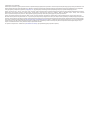 2
2
-
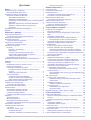 3
3
-
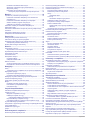 4
4
-
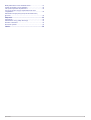 5
5
-
 6
6
-
 7
7
-
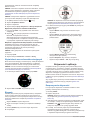 8
8
-
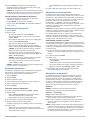 9
9
-
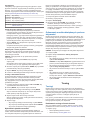 10
10
-
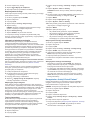 11
11
-
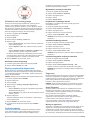 12
12
-
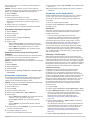 13
13
-
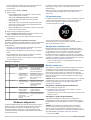 14
14
-
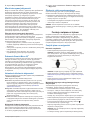 15
15
-
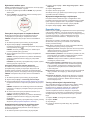 16
16
-
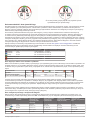 17
17
-
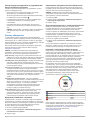 18
18
-
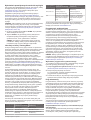 19
19
-
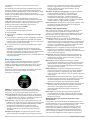 20
20
-
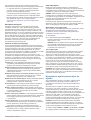 21
21
-
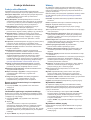 22
22
-
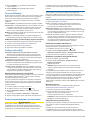 23
23
-
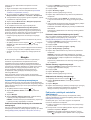 24
24
-
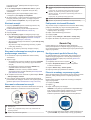 25
25
-
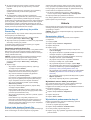 26
26
-
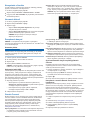 27
27
-
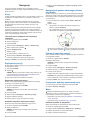 28
28
-
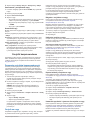 29
29
-
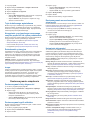 30
30
-
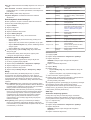 31
31
-
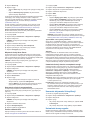 32
32
-
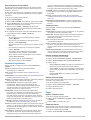 33
33
-
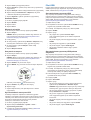 34
34
-
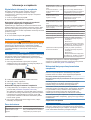 35
35
-
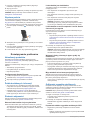 36
36
-
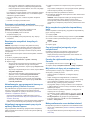 37
37
-
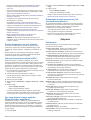 38
38
-
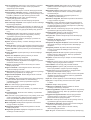 39
39
-
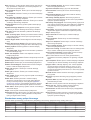 40
40
-
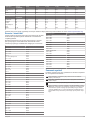 41
41
-
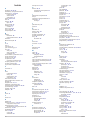 42
42
-
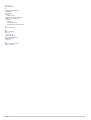 43
43
-
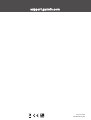 44
44
Powiązane artykuły
-
Garmin Forerunner 45S Instrukcja obsługi
-
Garmin Forerunner® 30 instrukcja
-
Garmin Forerunner® 230 instrukcja
-
Garmin Forerunner 745 Instrukcja obsługi
-
Garmin Forerunner® 945 instrukcja
-
Garmin Forerunner® 630 instrukcja
-
Garmin Forerunner® 220 Instrukcja obsługi
-
Garmin Forerunner® 220 instrukcja
-
Garmin Forerunner® 245 instrukcja
-
Garmin Forerunner 945, Black Instrukcja obsługi